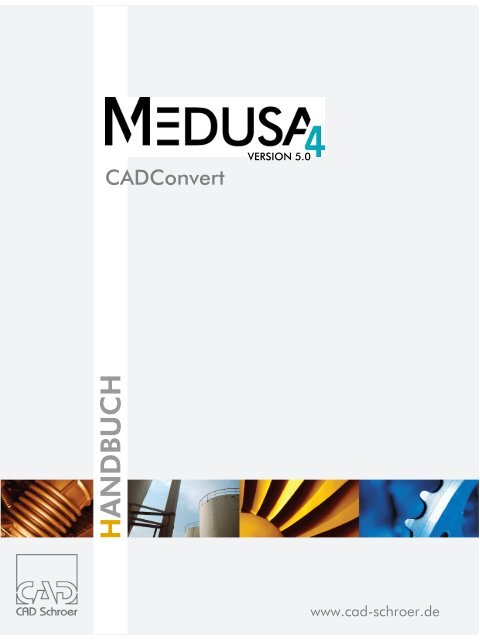CADConvert starten - CAD Schroer
CADConvert starten - CAD Schroer
CADConvert starten - CAD Schroer
Erfolgreiche ePaper selbst erstellen
Machen Sie aus Ihren PDF Publikationen ein blätterbares Flipbook mit unserer einzigartigen Google optimierten e-Paper Software.
<strong><strong>CAD</strong>Convert</strong><br />
HANDBUCH<br />
VERSION 5.0<br />
www.cad-schroer.de
Alle Rechte vorbehalten. Die Reproduktion dieser Dokumentation durch Drucken, Fotokopieren oder andere Verfahren auch<br />
auszugsweise ist nur mit ausdrücklicher schriftlicher Genehmigung der <strong>CAD</strong> <strong>Schroer</strong> GmbH zulässig.<br />
Die <strong>CAD</strong> <strong>Schroer</strong> GmbH hat die Informationen in diesem Dokument gewissenhaft und zuverlässig mit größter Sorgfalt verfasst,<br />
übernimmt jedoch keine Garantie für Fehlerfreiheit, Aktualität, Sicherheit und Vollständigkeit. Ebenso übernimmt die <strong>CAD</strong><br />
<strong>Schroer</strong> GmbH keine Garantie und keine juristische Verantwortung bzw. Haftung für Folgen, die auf falsche Angaben<br />
zurückzuführen sind.<br />
Eingetragene Warenzeichen der <strong>CAD</strong> <strong>Schroer</strong> GmbH:<br />
MEDUSA, STHENO<br />
Warenzeichen der <strong>CAD</strong> <strong>Schroer</strong> GmbH:<br />
MEDUSA 4 , STHENO/PRO, MEDEA, MPDS<br />
Produkte und Warenzeichen von Drittparteien:<br />
Pro/ENGINEER, Pro/DETAIL und Pro/TOOLKIT sind eingetragene Warenzeichen der Parametric Technology Corporation.<br />
Alle anderen Marken- und Produktnamen sind Warenzeichen bzw. eingetragene Warenzeichen der jeweiligen Eigentümer.<br />
Juli 2010<br />
Copyright © <strong>CAD</strong> <strong>Schroer</strong> GmbH<br />
Fritz-Peters-Str. 26 - 30<br />
D - 47447 Moers<br />
Deutschland<br />
<strong>CAD</strong> <strong>Schroer</strong> GmbH<br />
Fritz-Peters-Str. 26-30<br />
47447 Moers<br />
Tel. +49 2841 91 84 - 0<br />
Fax +49 2841 91 84 - 44<br />
e-mail: info@cad-schroer.de<br />
www.cad-schroer.de<br />
Italien<br />
<strong>CAD</strong> <strong>Schroer</strong> Italia S.R.L.<br />
Via Piave, 1/E<br />
20030 Senago (MI)<br />
Tel.: +39 02-38303267<br />
Fax: +39 02-33303399<br />
e-mail: info@cad-schroer.it<br />
www.cad-schroer.it<br />
England<br />
<strong>CAD</strong> <strong>Schroer</strong> UK Ltd<br />
39 Newnham Road<br />
Cambridge<br />
CB3 9EY<br />
Tel. +44 1223 460 408<br />
Fax +44 1223 460 409<br />
e-mail: info@cad-schroer.co.uk<br />
www.cad-schroer.co.uk<br />
Schweiz<br />
<strong>CAD</strong> <strong>Schroer</strong> AG<br />
Bettlistr. 35<br />
8600 Dübendorf<br />
Tel. +41 44 802 89 - 80<br />
Fax +41 44 802 89 - 88<br />
e-mail: info@cad-schroer.ch<br />
www.cad-schroer.ch<br />
Frankreich<br />
<strong>CAD</strong> <strong>Schroer</strong> France SAS<br />
17, Rue du Docteur Lebel<br />
94300 Vincennes<br />
Tel. +33 141 94 51 40<br />
Fax +33 143 77 17 68<br />
e-mail: info@cad-schroer.fr<br />
www.cad-schroer.fr<br />
2 © <strong>CAD</strong> <strong>Schroer</strong> GmbH<br />
USA<br />
<strong>CAD</strong> <strong>Schroer</strong> US, Inc.<br />
34 Rand Place<br />
Pittsford, NY 14534<br />
Tel: +1 866-SCHROER (866-724-7637)<br />
Fax: +1 866-724-1701<br />
e-mail: info@cad-schroer.com<br />
www.cad-schroer.com
INHALTSVERZEICHNIS<br />
MEDUSA 4 <strong><strong>CAD</strong>Convert</strong><br />
Vorwort 5<br />
Einleitung und Start 7<br />
Einleitung . . . . . . . . . . . . . . . . . . . . . . . . . . . . . . . . . . . . . . . . . . . . . . . . . . . . . . . . . . . . . . . . 7<br />
<strong><strong>CAD</strong>Convert</strong> <strong>starten</strong> . . . . . . . . . . . . . . . . . . . . . . . . . . . . . . . . . . . . . . . . . . . . . . . . . . . . . . . . 8<br />
Konfiguration 11<br />
Einstellungen . . . . . . . . . . . . . . . . . . . . . . . . . . . . . . . . . . . . . . . . . . . . . . . . . . . . . . . . . . . . 12<br />
Einstellungen - Grafische Benutzeroberfläche. . . . . . . . . . . . . . . . . . . . . . . . . . . . . . . . . . . 15<br />
True Color Farben . . . . . . . . . . . . . . . . . . . . . . . . . . . . . . . . . . . . . . . . . . . . . . . . . . . . . . . . 18<br />
Font Namen - Font Nummern . . . . . . . . . . . . . . . . . . . . . . . . . . . . . . . . . . . . . . . . . . . . . . . 19<br />
Charactermapping . . . . . . . . . . . . . . . . . . . . . . . . . . . . . . . . . . . . . . . . . . . . . . . . . . . . . . . . 20<br />
Defaultmapping DXFMed/DWGMed . . . . . . . . . . . . . . . . . . . . . . . . . . . . . . . . . . . . . . . . . . 21<br />
Defaultmapping MedDXF/MedDWG . . . . . . . . . . . . . . . . . . . . . . . . . . . . . . . . . . . . . . . . . . 32<br />
Defaultmapping - Grafische Benutzeroberfläche . . . . . . . . . . . . . . . . . . . . . . . . . . . . . . . . . 41<br />
Medstyle. . . . . . . . . . . . . . . . . . . . . . . . . . . . . . . . . . . . . . . . . . . . . . . . . . . . . . . . . . . . . . . . 45<br />
Ändern der Konfiguration über die Benutzer-Oberfläche . . . . . . . . . . . . . . . . . . . . . . . . . . . 46<br />
Befehlsübersicht 49<br />
Allgemeine Befehle . . . . . . . . . . . . . . . . . . . . . . . . . . . . . . . . . . . . . . . . . . . . . . . . . . . . . . . 50<br />
DXFMed / DWGMed . . . . . . . . . . . . . . . . . . . . . . . . . . . . . . . . . . . . . . . . . . . . . . . . . . . . . . 60<br />
MedDXF / MedDWG . . . . . . . . . . . . . . . . . . . . . . . . . . . . . . . . . . . . . . . . . . . . . . . . . . . . . . 75<br />
Restriktionen 87<br />
Index 89<br />
© <strong>CAD</strong> <strong>Schroer</strong> GmbH 3
MEDUSA 4 <strong><strong>CAD</strong>Convert</strong><br />
4 © <strong>CAD</strong> <strong>Schroer</strong> GmbH
VORWORT<br />
Im Handbuch verwendete Konventionen<br />
MEDUSA 4<br />
In der folgenden Tabelle werden die Textkonventionen erläutert, die in diesem Handbuch bei<br />
der Beschreibung von MEDUSA Anwendungen verwendet werden.<br />
Konvention Beispiel Erklärung<br />
Menü ... Menü Ansicht die Option Zoom ...<br />
Schaltfläche Hinzufügen<br />
... das Werkzeug Linien erstellen ...<br />
Syntax acos 0.345<br />
Der Befehl ciaddobj erstellt ...<br />
Eingabetaste oder Strg+g<br />
Kennzeichnet eine Option, ein<br />
Kommando oder Schalter, den Sie in<br />
einem Menü, Dialog oder<br />
Werkzeugkasten auswählen können.<br />
Benutzereingabe, Kommando und Taste<br />
Ihrer Tastatur<br />
SyntaxBold Enter command> plot_config Wenn Systemmeldungen und<br />
Benutzereingaben direkt nebeneinander<br />
vorkommen, erscheinen die<br />
Benutzereingaben fett formatiert.<br />
SyntaxItalic tar -cvf /dev/rst0<br />
filename<br />
Variable, die durch einen Wert ersetzt<br />
wird (z.B. den Platzhalter filename<br />
durch den Namen einer Datei).<br />
Filename&path medusa\med2d\m2d\src\ Gibt den Pfad und Dateinamen an.<br />
GROSSSCHRIFT MEDUSA oder <strong>CAD</strong>CONVERT Produktnamen<br />
kursiv linke Maustaste<br />
Gibt die auf der Maus zu drückende Taste<br />
Drafting User Guide<br />
oder den Namen eines Buches an.<br />
bold Eine temporäre Gruppe ist ... Text betonen.<br />
Hinweis: Die Abbildungen der Menüs und Dialoge wurden auf einem Windows-System<br />
erstellt. Auf anderen Plattformen kann die Anzeige unter Umständen von den<br />
Abbildungen abweichen.<br />
© <strong>CAD</strong> <strong>Schroer</strong> GmbH 5
MEDUSA 4<br />
Vorwort<br />
Online-Dokumentation (HTML)<br />
Die Online-Dokumentation ist für jedes Buch im Format HTML verfügbar. Sie können auf die Online-Dokumentation<br />
im MEDUSA Installationsverzeichnis und direkt aus der MEDUSA Benutzeroberfläche<br />
heraus zugreifen:<br />
Installationsverzeichnis<br />
1. Wechseln Sie in das Verzeichnis, in dem MEDUSA installiert ist:<br />
/meddoc/doc// (Unix)<br />
\meddoc\doc\\ (Windows)<br />
wobei entweder english, german oder french ist.<br />
2. Klicken Sie auf die Datei mainmenu.htm.<br />
3. Klicken Sie auf den Titel des Handbuchs, das angezeigt werden soll.<br />
MEDUSA Benutzeroberfläche<br />
1. Drücken Sie die linke Maustaste auf dem Eintrag Hilfe im Hauptmenü.<br />
2. Wählen Sie im Auswahl-Menü den Eintrag MEDUSA Dokumentation.<br />
Ein HTML-Browser öffnet sich und zeigt die Datei mainmenu.htm, in der alle zur<br />
Verfügung stehenden Dokumente aufgelistet sind.<br />
Druckversion der Dokumentation (PDF)<br />
Für jedes Online-Dokument gibt es auch eine PDF-Datei (Portable Document Format). Um<br />
PDF-Dateien anzuschauen und zu drucken, müssen Sie den Acrobat Reader installiert haben.<br />
Wenn Sie keinen Acrobat Reader haben, können Sie ihn kostenlos von der Adobe Homepage<br />
herunterladen:<br />
http://www.adobe.com/products/acrobat/readstep.html<br />
Um nach Stichwörtern in mehreren PDF-Dateien zu suchen, können Sie den Acrobat Reader<br />
verwenden. Dafür muss Acrobat Reader Version 6.0 oder höher installiert sein. Der Reader<br />
bietet eine Mehrfachsuch-Funktion, d.h. Sie können komplette Verzeichnisse, die verschiedene<br />
PDF-Dateien enthalten, für die Suche angeben.<br />
6 © <strong>CAD</strong> <strong>Schroer</strong> GmbH
Einleitung<br />
EINLEITUNG UND START<br />
MEDUSA 4 <strong><strong>CAD</strong>Convert</strong><br />
Das Programm <strong><strong>CAD</strong>Convert</strong> ist die Grundlage für die MEDUSA - DXF/DWG Schnittstelle. Mit<br />
Hilfe des Konverters können 2D MEDUSA Zeichnungen in DXF-Dateien übersetzt werden und<br />
umgekehrt.<br />
Das Programm kann in vier verschiedenen Modi betrieben werden:<br />
• MEDDXF : Übersetzt 2D MEDUSA Zeichnungen in DXF-Dateien<br />
• DXFMED : Übersetzt DXF-Dateien in 2D MEDUSA Zeichnungen<br />
• MEDDWG : Übersetzt 2D MEDUSA Zeichnungen in DWG-Dateien<br />
• DWGMED : Übersetzt DWG-Dateien in 2D MEDUSA Zeichnungen<br />
Bei den DXF-Dateien sei darauf verwiesen, dass DXF/DWG-Dateien, die von anderen, nicht<br />
Auto<strong>CAD</strong> <strong>CAD</strong>-Systemen kommen, teilweise den DXF/DWG-Standard nicht erfüllen. Daher<br />
können bei solchen Dateien unerwartete Ergebnisse entstehen. Der Konverter ist sehr fehlertolerant<br />
gehalten, um solche Dateien trotzdem einlesen zu können, kann aber bestimmte Fehler<br />
nicht ausgleichen.<br />
Ferner sei darauf hingewiesen, dass MEDUSA und Auto<strong>CAD</strong> teilweise völlig anders arbeiten<br />
und es daher nicht möglich ist, nach einer Loop-Konvertierung (z.B. MEDUSA -> DXF -><br />
MEDUSA oder umgekehrt) dieselbe Datei zu generieren. Der Konverter ist so angelegt, dass er<br />
die Datei möglichst optimal für das jeweils andere System aufbereitet und die systemspezifischen<br />
Eigenheiten weitestgehend berücksichtigt. Für die Loop-konvertierung muss folgendes<br />
beachtet werden:<br />
• MEDUSA Linien- und Texttypen bleiben während eines Export/Import Zyklus’ erhalten.<br />
Wenn Linien oder Texte mit freiem Stil nach Auto<strong>CAD</strong> exportiert und dann wieder nach<br />
MEDUSA re-importiert werden, werden sie wieder den freien Stil mit dem entsprechenden<br />
Linien- oder Texttypen wie beim Export haben, es sei denn, dass der Typ explizit<br />
auf einen anderen MEDUSA Stil gemappt wurde.<br />
• MEDUSA Standard Prims bleiben während eines Export/Import Zyklus’ erhalten.<br />
Standard Prims werden als Blöcke nach Auto<strong>CAD</strong> exportiert und wieder als MEDUSA<br />
© <strong>CAD</strong> <strong>Schroer</strong> GmbH 7
MEDUSA 4 <strong><strong>CAD</strong>Convert</strong><br />
Einleitung und Start<br />
Prims re-importiert (in früheren Versionen wurden Prims in Gruppen mit Grafikelementen<br />
gewandelt).<br />
Dies gilt nicht für benutzerdefinierte Prims. Das Mapping von Prims finden Sie in „Konfiguration”,<br />
„Defaultmapping DXFMed/DWGMed”, „Symbol Mapping” auf Seite 30.<br />
URL Text Eigenschaften werden nach DXF/DWG exportiert und auch wieder nach MEDUSA<br />
importiert.<br />
<strong><strong>CAD</strong>Convert</strong> <strong>starten</strong><br />
<strong><strong>CAD</strong>Convert</strong> kann in MEDUTIL, innerhalb von MEDUSA und offline gestartet werden.<br />
Aufruf aus MEDUTIL<br />
<strong><strong>CAD</strong>Convert</strong> kann aus der MEDUTIL-Umgebung aufgerufen werden. Innerhalb von MEDUTIL<br />
wird mit den folgenden Befehlen die entsprechende Schnittstelle aufgerufen.<br />
Aufruf aus MEDUSA<br />
Die oben genannten Schnittstellen lassen sich innerhalb der MEDUSA Oberfläche über die<br />
Funktionen Datei -> Öffnen und Datei -> Speichern unter aufrufen, indem Sie dann die Dateinamenserweiterung<br />
für Auto<strong>CAD</strong>-Dateien auswählen.<br />
Offline <strong>starten</strong> in einer Konsole<br />
Befehl aufgerufene Schnittstelle<br />
meddxf MEDUSA nach DXF<br />
dxfmed DXF nach MEDUSA<br />
meddwg MEDUSA nach DWG<br />
dwgmed DWG nach MEDUSA<br />
Hinweis: Die folgenden Erläuterungen sind gültig für ein Windows System. In einem UNIX<br />
System ist es ähnlich. Sie müssen nur die üblichen Verzeichnisnamens-Konventionen<br />
(Schrägstrich / anstelle eines umgekehrten Schrägstrichs \) verwenden<br />
8 © <strong>CAD</strong> <strong>Schroer</strong> GmbH
MEDUSA 4 <strong><strong>CAD</strong>Convert</strong><br />
<strong><strong>CAD</strong>Convert</strong> <strong>starten</strong><br />
und die ausführbare Datei ist cadconvert anstelle von cadconvert.exe.<br />
Um <strong><strong>CAD</strong>Convert</strong> offline in einer Konsole (DOS Box) zu <strong>starten</strong>, gehen Sie wie folgt vor:<br />
1. Öffnen Sie eine Konsole (DOS Box).<br />
2. Starten Sie in dieser Konsole die login.bat aus Ihrem Benutzer-Projekt.<br />
3. Tippen Sie dann in der Konsole folgendes Kommando ein:<br />
\<strong>CAD</strong>CONVERT\M2D\RUN\cadconvert.exe @e- macro <br />
mit<br />
ist das Installationsverzeichnis von MEDUSA.<br />
ist eine Textdatei mit Kommandos, die von <strong><strong>CAD</strong>Convert</strong> ausgeführt<br />
werden sollen.<br />
Beispiel für ein <strong><strong>CAD</strong>Convert</strong> Macro, das MEDUSA Dateien in das A<strong>CAD</strong> DWG Format<br />
wandelt:<br />
@e- meddxf --------------- Konvertierungsrichtung<br />
@e- modin med ------------ Input-Format<br />
@e- modout dwg ----------- Output-Format<br />
@e- reset E:\medusa\cadconvert\cfg\cadconvert.cfg<br />
@e- BLOCKNAME Off<br />
... (weitere Parameter)<br />
@e- UNITS MM<br />
@e- in "E:\user_prj\med_to_convert\z_001.she"<br />
@e- out "E:\user_prj\converted_to_dwg\z_001.dwg"<br />
@e- go<br />
...<br />
Sie können die Schritte, die die Datei login.bat ausführen und <strong><strong>CAD</strong>Convert</strong> <strong>starten</strong>, auch in<br />
einer Batch-Datei ausführen, die dann ungefähr so aussieht:<br />
call E:\user_proj\login.bat<br />
E:\medusa\<strong>CAD</strong>CONVERT\M2D\RUN\cadconvert.exe @e-<br />
macro E:\user_proj\med_dwg.mac<br />
Listenkonvertierung<br />
Sie können mit einem Befehl mehrere Dateien, die in einer Liste aufgeführt sind, automatisch<br />
nacheinander konvertieren.<br />
1. Erstellen Sie ein Verzeichnis, in das Sie alle Dateien einfügen, die konvertiert werden<br />
sollen. In unserem Beispiel heißt das Verzeichnis sheet_dir. Es beinhaltet MEDUSA<br />
Blätter, die die Dateiendung she haben.<br />
2. Um die Liste automatisch zu erstellen, öffnen Sie eine Konsole (DOS Box) und geben<br />
Folgendes ein:<br />
dir /s /b E:\sheet_dir\*.she > E:\sheet_dir\list.txt<br />
© <strong>CAD</strong> <strong>Schroer</strong> GmbH 9
MEDUSA 4 <strong><strong>CAD</strong>Convert</strong><br />
Einleitung und Start<br />
Hinweis: Die Liste wird als Text-Datei, hier list.txt, in das angegebene Verzeichnis,<br />
E:\sheet_dir, eingefügt und enthält alle Dateien aus dem Verzeichnis E:\sheet_dir<br />
mit der Endung she.<br />
Im Abschnitt „Offline <strong>starten</strong> in einer Konsole” auf Seite 8 wurde das Beispiel eines Macros<br />
gezeigt, das eine MEDUSA Datei in das DWG Format umwandelt. Für die Listenkonvertierung<br />
wurde in unserem Beispiel das Macro convert_meddwg.mac, im Verzeichnis E:\userproj erstellt,<br />
das wie folgt aussieht:<br />
@e- meddxf<br />
@e- modin med<br />
@e- modout dwg<br />
@e- reset E:\medusa\cadconvert\cfg\cadconvert.cfg<br />
@e- list E:\sheet_dir\list.txt<br />
@e- go<br />
@e- quit<br />
Die Batch-Datei, convertjob.bat, mit der Sie die login.bat ausführen und <strong><strong>CAD</strong>Convert</strong> <strong>starten</strong>,<br />
sieht für die Listenkonvertierung wie folgt aus:<br />
call E:\user_proj\login.bat<br />
E:\medusa\<strong>CAD</strong>CONVERT\M2D\RUN\cadconvert.exe @e-<br />
macro E:\user_proj\convert_meddwg.mac<br />
10 © <strong>CAD</strong> <strong>Schroer</strong> GmbH
KONFIGURATION<br />
MEDUSA 4 <strong><strong>CAD</strong>Convert</strong><br />
Dieses Kapitel beschreibt alle Konfigurations- und Mapping-Dateien, die von <strong><strong>CAD</strong>Convert</strong><br />
verwendet werden.<br />
• Einstellungen ........................................................................... 12<br />
• Einstellungen - Grafische Benutzeroberfläche......................... 15<br />
• True Color Farben.................................................................... 18<br />
• Font Namen - Font Nummern .................................................. 19<br />
• Charactermapping ................................................................... 20<br />
• Defaultmapping DXFMed/DWGMed........................................ 21<br />
• Defaultmapping MedDXF/MedDWG........................................ 32<br />
• Defaultmapping - Grafische Benutzeroberfläche ..................... 41<br />
• Medstyle................................................................................... 45<br />
• Ändern der Konfiguration über die Benutzer-Oberfläche......... 46<br />
© <strong>CAD</strong> <strong>Schroer</strong> GmbH 11
MEDUSA 4 <strong><strong>CAD</strong>Convert</strong><br />
Konfiguration<br />
Einstellungen<br />
Die Einstellungen für <strong><strong>CAD</strong>Convert</strong>, die in die graphische Benutzeroberfläche übernommen werden,<br />
werden im Standard in einer der folgenden Dateien gemacht (in Abhängigkeit von der<br />
Sprache):<br />
• Englisch: \cadconvert\cfg\cadconvert.cfg<br />
• Deutsch: \medchangeger\cadconvert\cfg\cadconvert.cfg<br />
• Französich: \medchangefra\cadconvert\cfg\cadconvert.cfg<br />
• Japanisch: \medchangeja\cadconvert\cfg\cadconvert.cfg<br />
Darüber hinaus ist es möglich, auch auf ein anderes als das Standardverzeichnis mit der Konfigurationsdatei<br />
zuzugreifen. Dies geschieht über das Setzen der Umgebungsvariable<br />
<strong>CAD</strong>CONVERT_CUSTOM=e:\customer\. Der Wert der Variable muss ein gültiges Verzeichnis<br />
sein, das mindestens die Datei cadconvert.cfg enthält. Wenn das Verzeichnis nicht gültig<br />
ist oder keine cadconvert.cfg enthält, wird folgende Fehlermeldung ausgegeben:<br />
Einstellungen der <strong>CAD</strong>CONVERT_CUSTOM Umgebungsvariablen ignoriert,<br />
weil das angegebene Verzeichnis oder die Datei 'cadconvert.cfg' nicht<br />
existiert!<br />
Es folgt ein Beispiel für die Datei cadconvert.cfg. Die Schlüsselworte sind im Kapitel „Befehlsübersicht”<br />
auf Seite 49 beschrieben.<br />
Die Einträge zu Linestyle und Textstyle Mapping geben an, welche Mappingdatei das Programm<br />
benutzt. Mappingdateien werden in den Kapiteln „Defaultmapping DXFMed/DWGMed”<br />
auf Seite 21 und „Defaultmapping MedDXF/MedDWG” auf Seite 32 erklärt.<br />
Konfigurationsdatei fuer DXF Konverter<br />
-- General <strong>CAD</strong>CONVERT Settings<br />
HELPPATH = ${<strong>CAD</strong>CONVERT}\help\ger<br />
MAPLOG = off<br />
MAPFILE = cadconvert.map<br />
ERRLOG = off<br />
ERRFILE = cadconvert.err<br />
-- MEDUSA Settings<br />
PROJECT = ${MED_PROJ}<br />
CODEPATH = ${MED_PROJ}\m2d\bin\code.bin<br />
DDLPATH = ${MED_PROJ}\med\bin\ddl.bin<br />
PRIMPATH = ${MED_PROJ}\m2d\bin\prims.bin<br />
-- Linestyle Mapping<br />
MEDDXF_LINESTYLE_MAP = ${<strong>CAD</strong>CONVERT}\cfg\med2dxf_lstyle.map<br />
DXFMED_LINESTYLE_MAP = ${<strong>CAD</strong>CONVERT}\cfg\dxf2med_lstyle.map<br />
12 © <strong>CAD</strong> <strong>Schroer</strong> GmbH
MEDUSA 4 <strong><strong>CAD</strong>Convert</strong><br />
Einstellungen<br />
-- Textstyle Mapping<br />
MEDDXF_TEXTSTYLE_MAP = ${<strong>CAD</strong>CONVERT}\cfg\med2dxf_tstyle.map<br />
DXFMED_TEXTSTYLE_MAP = ${<strong>CAD</strong>CONVERT}\cfg\dxf2med_tstyle.map<br />
MEDMED_TEXTSTYLE_MAP = ${<strong>CAD</strong>CONVERT}\cfg\med2med_tstyle.map<br />
-- Symbol(Prim) Mapping<br />
-- SYMBOLMAP = ${<strong>CAD</strong>CONVERT}\cfg\dxf2med_symbol.map<br />
-- DXF Point Mapping<br />
--POINTMAP = ${<strong>CAD</strong>CONVERT}\cfg\dxf2med_point.map<br />
-- Layerstatus Mapping<br />
-- MEDDXF_LAYERSTAT_MAP = ${<strong>CAD</strong>CONVERT}\cfg\med2dxf_layerstatus.map<br />
-- MEDUSA Stylefile<br />
STYLEPATH = ${MED_PROJ}\m2d\bin\styles.xml<br />
COLOURPATH = ${M2D_PROD}\m2d\src\colours.map<br />
BOLDNESSPATH = ${MED_PROJ}\m2d\bin\boldness.map<br />
-- MEDUSA -> DXF Settings<br />
MEDDXF_DIMENSION = DIM<br />
BLOCKS = ON<br />
CLUMPNAME = ON<br />
COLORS = ON<br />
POLYLINE = ON<br />
MEDTEXT = medtext<br />
MEDTEXT_GDT = medtext<br />
DXFPRECISION = 9<br />
MEDCODE = 1<br />
UNSCALE = OFF<br />
SPECTEXT_AS_PIC = OFF<br />
SUPERLINEMODE = LINE<br />
TEXTBOX = OFF<br />
TEXTHEIGHT_ZERO = OFF<br />
LTSCALE = 12<br />
PM5 = ON<br />
A<strong>CAD</strong>VERSION = A<strong>CAD</strong>2000<br />
-- BIGFONT = BIGFONT.SHX<br />
DXFOUT_CHARSET = ANSI_1252<br />
-- DXF -> MEDUSA Settings<br />
DXFMED_DIMENSION = COM<br />
MOVE = ON<br />
CLUMPS = ON<br />
BLOCKNAME = OFF<br />
UNITS = MM<br />
SCALE = AUTO<br />
MEDPRECISION = HIGH<br />
© <strong>CAD</strong> <strong>Schroer</strong> GmbH 13
MEDUSA 4 <strong><strong>CAD</strong>Convert</strong><br />
Konfiguration<br />
SHEETSIZE = BYDXFFILE<br />
FILLGAP = 0.1<br />
CONVSPACE = MODEL<br />
HIDDENLAYER = ON<br />
LINEWEIGHT_DEFAULT = 0.0<br />
PROXY = BLOCK<br />
SPLINEAPPROX = CONIC<br />
DXFIN_CHARSET = ANSI_1252<br />
FORCE_DXFIN_CS = OFF<br />
XREF = OFF<br />
USETRUECOLOR = OFF<br />
OVERWRITE = ON<br />
14 © <strong>CAD</strong> <strong>Schroer</strong> GmbH
Einstellungen - Grafische Benutzeroberfläche<br />
MEDUSA 4 <strong><strong>CAD</strong>Convert</strong><br />
Einstellungen - Grafische Benutzeroberfläche<br />
Einstellungen für die Konvertierung von MEDUSA nach Auto<strong>CAD</strong> und umgekehrt können über<br />
den Dialog Einstellungen DXF/DWG-Interface auch in der grafischen Benutzeroberfläche von<br />
MEDUSA vorgenommen werden.<br />
Hinweis: Änderungen, die Sie in diesem Dialog vornehmen und über den OK Button bestätigen,<br />
sind nur während dieser Arbeitssitzung wirksam. Bei einem Neustart, werden<br />
die Einstellungen aus der cadconvert.cfg Datei eingelesen (siehe<br />
„Einstellungen” auf Seite 12). Da die cadconvert.cfg Datei bei Änderungen in dem<br />
Dialog nicht automatisch überschrieben wird, greift MEDUSA auf die zuletzt in der<br />
Datei gespeicherten Einstellungen zurück.<br />
D.h., wenn Sie Einstellungen dauerhaft ändern möchten, müssen Sie dies in der<br />
cadconvert.cfg tun.<br />
Wählen Sie den Eintrag Optionen des Hauptmenüs und dann Schnittstellen > DXF/DWG.<br />
Abb. 1 Mappingtabellen öffnen<br />
Der Dialog Einstellungen DXF/DWG öffnet sich. Er beinhaltet zwei unterschiedliche Registerkarten.<br />
© <strong>CAD</strong> <strong>Schroer</strong> GmbH 15
MEDUSA 4 <strong><strong>CAD</strong>Convert</strong><br />
Konfiguration<br />
Die erste Registerkarte bietet die Einstellungen für die Konvertierung von MEDUSA nach<br />
DXF/DWG.<br />
OK<br />
Abb. 2 Dialog DXF/DWG Schnittstelle: MEDUSA -> DXF/DWG<br />
Übernimmt geänderte Einstellungen für die Dauer der Arbeitssitzung.<br />
Abbrechen<br />
Änderungen werden nicht übernommen. Es gelten die zuletzt vorgenommenen Einstellungen,<br />
die durch OK bestätigt wurden.<br />
Standard<br />
Übernimmt die Standardeinstellungen aus der cadconvert.cfg Datei.<br />
16 © <strong>CAD</strong> <strong>Schroer</strong> GmbH
MEDUSA 4 <strong><strong>CAD</strong>Convert</strong><br />
Einstellungen - Grafische Benutzeroberfläche<br />
Die zweite Registerkarte enthält die Einstellungen für die Konvertierung von DXF/DWG nach<br />
MEDUSA.<br />
Abb. 3 Dialog DXF/DWG Schnittstelle: DXF/DWG -> MEDUSA<br />
Die Funktionen der Schaltflächen entsprechen denen auf der Seite zuvor.<br />
Die Schlüsselworte sind im Kapitel „Befehlsübersicht” auf Seite 49 beschrieben.<br />
© <strong>CAD</strong> <strong>Schroer</strong> GmbH 17
MEDUSA 4 <strong><strong>CAD</strong>Convert</strong><br />
Konfiguration<br />
True Color Farben<br />
Ab Auto<strong>CAD</strong> 2004 ist es möglich für Elemente True Color Farben zu definieren.<br />
Normalerweise hat Auto<strong>CAD</strong> 256 Grundfarben, den sogenannten Auto<strong>CAD</strong>-Color-Index (ACI),<br />
die als RGB-Werte definiert sind. Seit Auto<strong>CAD</strong> 2004 kann aber zusätzlich eine True Color definiert<br />
werden, die einen beliebigen RGB-Wert aus der gesamten Farbpalette von 16,7 Millionen<br />
Farben annehmen kann. Wenn vorhanden, ist der True Color Farbwert führend gegenüber dem<br />
ACI-Farbwert.<br />
Bei der Konvertierung kann für beide Richtungen, Import und Export, die Option USETRUECO-<br />
LOR gesetzt werden, um diese True Color Farbwerte zu übertragen. Wenn Sie dann zum Beispiel<br />
eine MEDUSA-Zeichnung exportieren, werden nach einem Import dieser Zeichnung als<br />
DXF- oder DWG-Datei dieselben Farben wie zuvor in MEDUSA angezeigt. Wenn die Option<br />
USETRUECOLOR aus ist, wird der ACI-Farbwert verwendet.<br />
DXF/DWG -> MEDUSA<br />
Beim Import aus Auto<strong>CAD</strong> wird die True Color Farbe genommen, wenn sie in Auto<strong>CAD</strong> definiert<br />
wurde. Gibt es in MEDUSA keine Farbe mit entsprechenden RGB-Werten, wird die Farbe<br />
dem MEDUSA-Farbkatalog hinzugefügt. Gibt es einen entsprechenden Wert, wird die in<br />
MEDUSA vorhandene Farbe verwendet. MEDUSA kann 256 Farben verwalten. Wenn die<br />
Anzahl erschöpft ist, wird die Farbe genommen, die am besten passt<br />
MEDUSA -> DXF/DWG<br />
Beim Export wird eine Auto<strong>CAD</strong>-Datei mit RGB-Farbwerten geschrieben, wenn die Option<br />
USETRUECOLOR eingeschaltet ist. Dies geschieht allerdings nicht, wenn die MEDUSA-Farbe<br />
einer ACI-Farbe sehr nahe kommt, dann wird diese verwendet.<br />
Mapping<br />
Anstelle der Farbnummer wird bei einer True Color Farbe in der Spalte Colour in der Mappingtabelle<br />
ein RGB-Wert definiert, wenn eine bestimmte True Color Farbe gemappt werden soll.<br />
Dies ist sowohl auf der Input- als auch auf der Outputseite möglich.<br />
Syntax: RGB 247, 111, 17<br />
True Color Farbwerte werden beim Mapping genauso behandelt wie normale Farbwerte.<br />
Details zum Mapping finden Sie in „Defaultmapping DXFMed/DWGMed” auf Seite 21 und<br />
„Defaultmapping MedDXF/MedDWG” auf Seite 32.<br />
18 © <strong>CAD</strong> <strong>Schroer</strong> GmbH
Font Namen - Font Nummern<br />
MEDUSA 4 <strong><strong>CAD</strong>Convert</strong><br />
Font Namen - Font Nummern<br />
MEDUSA verwendet in der grafischen Oberfläche Fontnamen anstelle von Fontnummern, die<br />
nur intern verwendet werden. <strong><strong>CAD</strong>Convert</strong> braucht für das Mappen Fontnummern. Die Zuweisung<br />
von Fontnamen zu Fontnummern wird in der Datei code.dat, die sich im Verzeichnis<br />
med2d\m2d\src befindet, vorgenommen.<br />
Die Zuweisung von Fontnamen zu Fontnummern wird mit folgender Syntax definiert:<br />
FONT <br />
mit<br />
<br />
ist eine ganze Zahl<br />
<br />
ist der Name eines Fonts<br />
Wenn Sie während des Mappens einen bestimmten Font auf der MEDUSA-Seite definieren<br />
möchten, dann sehen Sie im Verzeichnis med2d\m2d\src in der code.dat oder der fonts.map Datei<br />
nach, um die Nummer für einen bestimmten Fontnamen zu ermitteln.<br />
Näheres zur Fontzuweisung finden Sie im MEDUSA Anpassungs-Handbuch, Kapitel „Dekortext<br />
Schriften“, „Nummerieren von Dekortextschriften“.<br />
Beispiel für einige Fontzuweisungen aus der Datei code.dat:<br />
...<br />
-- The FONT vector<br />
-- ===============<br />
--<br />
-- The FONT vector associates the font number attribute of Decortext<br />
-- with a font name<br />
--<br />
Font 1 ARIAL_DEFAULT<br />
Font 2 ARIAL_FILL_DEFAULT<br />
Font 3 EXPRESS<br />
Font 4 GOTHIC<br />
Font 5 HAND<br />
Font 6 LEROY<br />
Font 7 PICA<br />
...<br />
© <strong>CAD</strong> <strong>Schroer</strong> GmbH 19
MEDUSA 4 <strong><strong>CAD</strong>Convert</strong><br />
Konfiguration<br />
Charactermapping<br />
MEDUSA und DXF/DWG ermöglichen den Einsatz von Sonderzeichen, die sich nicht im normalen<br />
Zeichensatz darstellen lassen. Die Sonderzeichen können mit Hilfe der Mappingtabelle<br />
character.map, die sich im Unterverzeichnis cfg befindet, gemappt werden.<br />
Die Datei hat folgenden Aufbau:<br />
-- Text Mapping MEDUSA --> Autodesk DXF<br />
CSGConvType : CSGMed42Dxf<br />
CSGMappingType : CSGTextMapping<br />
: <br />
: <br />
Hinweis: Die ersten beiden Einträge sind programminterne Schlüsselwörter, die diese Art<br />
der Datei spezifizieren. Sie dürfen nicht verändert werden.<br />
In der ersten Spalte werden die MEDUSA-Sonderzeichen angegeben, in der zweiten die entsprechenden<br />
DXF/DWG-Sonderzeichen. Beide Spalten sind durch einen Doppelpunkt voneinander<br />
getrennt. Als Beispiel folgt der Anfang der mitgelieferten Datei.<br />
-- Text Mapping MEDUSA --> Autodesk DXF<br />
CSGConvType : CSGMed42Dxf<br />
CSGMappingType : CSGTextMapping<br />
-- Prims<br />
@pmf1 : %%146<br />
@pmf2 : %%147<br />
@pmf3 : %%148<br />
@pmf4 : %%149<br />
...<br />
Die mitgelieferte Datei beinhaltet die gängigen MEDUSA-Sonderzeichen und die dazugehörigen<br />
DXF/DWG-Sonderzeichen die in der Auto<strong>CAD</strong> Fontdatei medtext definiert sind. Die Mapdatei<br />
kann erweitert bzw. verändert werden. Damit man in Auto<strong>CAD</strong> die korrekte Darstellung<br />
der Sonderzeichen erhält, muss der Online Parameter MEDTEXT auf medtext gesetzt sein,<br />
damit die Medtext-Fontdatei angezogen wird. Außerdem müssen die medtxt.shx und die<br />
medtxt_gdt.shx in das Auto<strong>CAD</strong> Fontverzeichnis eingebunden werden.<br />
Das Charactermapping ist führend. Wird kein passender Eintrag für ein Sonderzeichen in dieser<br />
Tabelle gefunden, wird das Standard-Mapping ausgeführt.<br />
20 © <strong>CAD</strong> <strong>Schroer</strong> GmbH
Defaultmapping DXFMed/DWGMed<br />
Allgemeine Arbeitsweise<br />
MEDUSA 4 <strong><strong>CAD</strong>Convert</strong><br />
Defaultmapping DXFMed/DWGMed<br />
Grundsätzlich werden Linien und Texte von Auto<strong>CAD</strong> nach MEDUSA so konvertiert, dass dieselben<br />
Stilnamen verwendet werden. Wird für einen Auto<strong>CAD</strong>-Stilnamen kein entsprechender<br />
MEDUSA-Stilname gefunden, so wird eine Konvertierung gemäß der Definitionen in der entsprechenden<br />
Mappingtabelle durchgeführt (siehe „Linienmapping” auf Seite 22 und „Textmapping”<br />
auf Seite 26).<br />
Die Layer werden in der Reihenfolge ihres Auftretens in der DXF/DWG-Datei durchnummeriert.<br />
Die Nummerierung beginnt mit dem Basislayer, der in der Datei dxf2med_lstyle.cfg im Unterverzeichnis<br />
cfg angegeben werden kann. Der Layerzustand (unsichtbar, gefroren, etc.) wird nicht<br />
berücksichtigt.<br />
Das Mapping von Bemaßungselementen ist möglich. Die Bemaßungsgrafik wird wie normale<br />
Grafik behandelt, mit einer Ausnahme, Text- und Linientypen bleiben als TDM und LDM erhalten.<br />
Attribute<br />
DXF/DWG-Attribute können sichtbar oder unsichtbar, konstant oder variabel sein. Es werden<br />
alle Attribute als Textattribute nach MEDUSA übertragen und an die jeweilige Struktur gehängt.<br />
Bei sichtbaren Attributen wird zusätzlich ein Text erzeugt. Um die MEDUSA-Namenskonventionen<br />
einzuhalten, werden die Attributnamen auf 6 Zeichen reduziert. Sollte der dann entstehende<br />
Name schon verwandt worden sein, wird weiter reduziert und mit einer Nummerierung<br />
hochgezählt, bis ein neuer Name entsteht.<br />
Werden beispielsweise in der DXF/DWG-Datei die Attribute NUMMER_A, NUMMER_B und<br />
NUMMER_C benutzt, dann wandelt <strong><strong>CAD</strong>Convert</strong> NUMMER_A in NUMMER, NUMMER_B in<br />
NUMME1 und NUMMER_C in NUMME2 um.<br />
Hinweise zum Mapping<br />
Eigenschaften, die im MEDUSA-Stil gesperrt sind, werden aus dem Mapping nicht übernommen.<br />
Neue Stile werden durch das Mapping nicht angelegt.<br />
© <strong>CAD</strong> <strong>Schroer</strong> GmbH 21
MEDUSA 4 <strong><strong>CAD</strong>Convert</strong><br />
Konfiguration<br />
Für Farbe von Linien werden auf der MEDUSA-Seite Nummern verwendet. Jede Nummer steht<br />
für einen bestimmten Farbton. Die Zuweisung der Nummern zu den Attributen finden Sie in folgender<br />
Datei:<br />
\med2d\m2d\src\colours.map<br />
Linienmapping<br />
Abweichend vom Standard können DXF/DWG-Linien anhand ihres Namens, ihres Layers und<br />
ihrer Farbe einer definierten MEDUSA-Linie auf einem definierten Layer zugewiesen werden.<br />
Dies geschieht mit Hilfe der Mappingtabelle dxf2med_lstyle.map die sich im Unterverzeichnis cfg<br />
befindet.<br />
Datei Syntax<br />
-- Linestyle Mapping Autodesk DXF --> MEDUSA<br />
CSGCONVTYPE : CSGDXF2MED4<br />
CSGMAPPINGTYPE : CSGLINESTYLEMAPPING<br />
CSGBASELAYER : <br />
-- Auto<strong>CAD</strong> : MEDUSA<br />
-- LineStyle : Layer : Colour : Bold : LineStyle : Layer : Colour : LineType : Bold : Transfer :<br />
-------------+---------+--------+------+------------+----------+--------+----------+------+---------+<br />
: : : : : : : : : 1 / 2 :<br />
Hinweis: Die ersten beiden Einträge sind programminterne Schlüsselwörter, die diese Art<br />
der Datei spezifizieren. Sie dürfen nicht verändert werden.<br />
Die Linienmapping-Datei enthält die folgenden Hauptdefinitionen:<br />
• CSGCONVTYPE definiert den Konvertierungstyp und ist CSGDXF2MED4.<br />
• CSGMAPPINGTYPE markiert den Mappingtyp und ist für das Linienmapping<br />
CSGLINESTYLEMAPPING.<br />
• CSGBASELAYER ist die Nummer des Basislayers, z.B. 500. Dieser Eintrag ist optional.<br />
Unter den Hauptdefinitionen finden Sie eine Tabelle. Auf der linken Seite befinden sich die Spalten<br />
für die Auto<strong>CAD</strong> Liniendefinitionen, die auf die MEDUSA Linienstile gemappt werden, die<br />
sich auf der rechten Seite befinden.<br />
Die Spalten für die Auto<strong>CAD</strong> Definitionen sind:<br />
• LineStyle gibt die Linie mit Namen an (z.B. Außenlinie).<br />
• Layer gibt den Layer mit Namen an (z.B. Bemaßung).<br />
• Colour gibt die Farbe mit Farbnummer (z.B. 2) oder den True Color RGB-Farbwert<br />
(z.B. RGB 247,111,17) an.<br />
22 © <strong>CAD</strong> <strong>Schroer</strong> GmbH
MEDUSA 4 <strong><strong>CAD</strong>Convert</strong><br />
Defaultmapping DXFMed/DWGMed<br />
• Bold gibt die Dicke der Linie an (z.B. 0.18). In der Spalte kann für die Linienstärke<br />
auch ein Bereich angegeben werden (z.B. 0.18-2.5).<br />
Die Spalten für die MEDUSA Definitionen sind:<br />
• LineStyle ist der Name des MEDUSA Stils (z.B. solid_thick).<br />
• Layer gibt den Layer mit Nummer an (z.B. 11)<br />
• Colour gibt die Farbe mit Farbnummer (z.B. 2) oder den True Color RGB-Farbwert<br />
(z.B. RGB 247,111,17) an.<br />
• LineType gibt den internen Namen der Linie an (z.B. L0). LineType ist immer mit<br />
einem MEDUSA LineStyle fest verbunden und daher betrifft dieser Eintrag nur den<br />
freien Stil.<br />
• Bold gibt die Dicke der Linie an (z.B. 0.2).<br />
Globale Einstellung:<br />
• Transfer ist 1 für das Übertragen der Elemente, und 2 für das Nicht-Übertragen.<br />
Sie können folgende Wertetypen in die Spalten eintragen:<br />
= Textstring<br />
= Ganze Zahl (integer)<br />
= Dezimalzahl (real)<br />
< > = kein Eintrag. Jede Tabellenzelle kann leer sein. Wenn eine Zelle im Input (DXF/DWG)<br />
leer ist, dann stimmt sie mit jeder möglichen Eigenschaft eines DXF Elementes, die in<br />
dieser Zelle stehen kann, überein. Wenn eine Zelle im Output (MEDUSA) leer ist, dann<br />
wird dieser Eintrag während des Scans mit einem Wert gefüllt, oder, wenn das Scannen<br />
beendet ist, wird ein Standardwert für diese Elementeeigenschaft eingetragen.<br />
Im MEDUSA Abschnitt der Mappingtabelle können folgende besondere Werte verwendet werden:<br />
@FRE erstellt eine Linie im freien Stil, die sich dadurch auszeichnet, dass sie keinen Namen<br />
besitzt. Dieses Schlüsselwort kann nur in der Spalte LineStyle verwendet werden.<br />
@SRC gibt an, dass der Eingabewert auch in der Ausgabe verwendet wird. Wenn es in<br />
MEDUSA keinen entsprechenden Wert gibt, wird der nächstmögliche Wert verwendet.<br />
Wenn Sie @SRC für LineStyle verwenden und wenn es in MEDUSA keinen entsprechenden<br />
Wert gibt, werden folgende Stile generiert:<br />
• acad_solid für Volllinien,<br />
• acad_center für Mittellinien,<br />
• acad_dashed_short für gestrichelte Linien (mit vergleichbarem<br />
Strich-/Lückenverhältnis wie beim MEDUSA Stil für Kurzstrichlinien),<br />
• acad_dashed_long für gestrichelte Linien (mit vergleichbarem<br />
Strich-/Lückenverhältnis wie beim MEDUSA Stil für Langstrichlinien), und<br />
• acad_phantom für Phantomlinien.<br />
@NUM bestimmt, dass die Ausgabe dieselbe Nummer verwendet, wie in der Eingabe. Bei<br />
Farbe kann dies dazu führen, dass eine Linie in Auto<strong>CAD</strong> und MEDUSA in unter-<br />
© <strong>CAD</strong> <strong>Schroer</strong> GmbH 23
MEDUSA 4 <strong><strong>CAD</strong>Convert</strong><br />
Konfiguration<br />
schiedlicher Farbe dargestellt wird. Dies hängt von den Definitionen in der Farbtabelle<br />
ab. @NUM kann nur für die Spalten Layer und Colour angegeben werden.<br />
@DEF bestimmt, dass die Ausgabe den Standardwert verwendet. Das Resultat des Scans<br />
wird nicht berücksichtigt.<br />
Die einzelnen Spalten werden jeweils mit einem Doppelpunkt voreinander getrennt.<br />
Jede Zeile kann mit 2 Strichen (--) auskommentiert werden.<br />
Eine Mappingtabelle sollte so strukturiert werden, dass sich oben die speziellen Linientypen<br />
und unten die allgemeinen Definitionen befinden. Dies ist sinnvoll, weil die Tabelle von oben<br />
nach unten gescannt wird (siehe „Mapping Verfahren”).<br />
Mapping Verfahren<br />
<strong><strong>CAD</strong>Convert</strong> bestimmt alle Eigenschaften eines DXF/DWG Elements und schreibt sie in eine<br />
imaginäre Tabelle. Diese Tabelle wird von oben nach unten und von links nach rechts abgearbeitet<br />
(gescannt), und jeder Eintrag wird dahingehend überprüft, ob er mit dem entsprechenden<br />
Eintrag in der Mappingtabelle übereinstimmt (siehe „Beispiel” auf Seite 24).<br />
Ein DXF/DWG-Element-Tabelleneintrag stimmt dann mit einem Mapping-Tabelleneintrag überein,<br />
wenn die Elementeigenschaft dieselbe ist, oder, wenn der Mapping-Tabelleneintrag leer ist.<br />
Sobald ein DXF/DWG-Element-Tabelleneintrag mit einem Mapping-Tabelleneintrag übereinstimmt,<br />
werden die entsprechenden MEDUSA Definitionen verwendet. Eigenschaften, die nicht<br />
ausdrücklich gemappt werden, also leer sind, erhalten einen Vorgabewert, können aber im folgenden<br />
Scan noch beschrieben werden, sie sind also nicht belegt.<br />
Es können mehrere Zeilen der Mappingtabelle auf die Eigenschaften des DXF/DWG-Input-Elements<br />
zutreffen. Beachten Sie, dass bereits festgelegte MEDUSA Definitionen nicht überschrieben<br />
werden. Es können nur Einträge überschrieben werden, die immer noch Standardwerte<br />
beinhalten, also noch nicht belegt sind.<br />
Wenn alle DXF/DWG Eigenschaften in der Mappingtabelle gefunden wurden oder wenn alle<br />
Einträge der Mappingtabelle überprüft wurden, dann ist das Scannen für das aktuelle<br />
DXF/DWG Element beendet und das nächste wird ausgewertet.<br />
Hinweis: Mapping erstellt keine neuen MEDUSA Linienstile.<br />
Mapping kann nur auf existierende MEDUSA Stile angewendet werden.<br />
Eigenschaften können nur dann in einem MEDUSA Stil verwendet werden, wenn<br />
sie in diesem Stil änderbar sind.<br />
Beispiel<br />
Die Tabelle unten zeigt das Mapping für dieses Beispiel:<br />
--Auto<strong>CAD</strong> : MEDUSA<br />
--LineStyle: Layer : Colour: Bold :LineStyle : Layer : Colour: LineType : Bold : Transfer :<br />
-----------+---------+-------+------+-----------------+-------+-------+----------+------+----------+<br />
24 © <strong>CAD</strong> <strong>Schroer</strong> GmbH
MEDUSA 4 <strong><strong>CAD</strong>Convert</strong><br />
Defaultmapping DXFMed/DWGMed<br />
:dimension: : : : 4 : : : : 1<br />
continious : : : :solid_thin : 21 : : L0 : : 1<br />
dashed : : : :dashed_short_thin: : : L3 : : 1<br />
:machine : : : : 256 : @DEF : : : 1<br />
:basement : 6 : : : 64 : @NUM : : : 1<br />
:basement : 7 : 0.18 : : 60 : : : @SRC : 1<br />
:basement : 5 : : : 58 : : : : 1<br />
: : : :@FRE : : : L4 : : 1<br />
Die folgende Tabelle zeigt einige DXF/DWG Elemente, eines pro Zeile, auf der linken Seite. Auf<br />
der rechten Seite sehen Sie die resultierenden MEDUSA Linienstile, die aufgrund der Mappingtabelle<br />
von oben erzeugt werden.<br />
Auto<strong>CAD</strong> MEDUSA<br />
LineStyle Layer Color Bold LineStyle Layer Color LineType Bold<br />
dotted dimension 5 0.5 Free Style 4 Default L4 0<br />
phantom dimension 3 0.5 Free Style 4 Default L4 0<br />
continuous dimension (all) 0.5 solid_thin 4 Default L0 Default<br />
continuous (all, not 4) (all) 0.5 solid_thin 21 Default L0 Default<br />
dashed machine (all) 0.2 dashed_short_thin 256 Default L3 Default<br />
dashed basement 5 0.2 dashed_short_thin 58 Default L3 Default<br />
dashed basement 6 0.2 dashed_short_thin 64 6 L3 Default<br />
dashed basement 7 0.18 dashed_short_thin 60 Default L3 0.18<br />
Der Wert Default steht für den entsprechenden Vorgabewert des MEDUSA Stils, der immer<br />
Vorgaben für Layer, Farbe, Linientyp und Dicke hat. Im Fall von Free Style (freier Stil) wird<br />
der Wert Null für Dicke eingetragen, was bedeutet, dass die minimal mögliche Dicke verwendet<br />
wird.<br />
Im folgenden wird das Mappen eines DXF Elementes detailliert anhand des letzten Elementes<br />
der Tabelle von oben, erläutert. Das Eingabeelement ist dashed basement 7 0.18.<br />
1. <strong><strong>CAD</strong>Convert</strong> startet mit dem Scannen durch die Mappingtabelle und sucht nach dem<br />
Eintrag dashed in der ersten Zelle.<br />
Die erste Zelle ist leer, was bedeutet, dass die beiden Tabellen an dieser Stelle<br />
übereinstimmen. Die zweite Zelle enthält dimension, stimmt also nicht überein und<br />
damit bricht <strong><strong>CAD</strong>Convert</strong> das Auswerten dieser Reihe ab.<br />
2. <strong><strong>CAD</strong>Convert</strong> fährt fort und sucht dashed in der zweiten Reihe.<br />
Die erste Zelle enthält continuous, stimmt also nicht überein, und <strong><strong>CAD</strong>Convert</strong> fährt<br />
fort mit der nächsten Reihe.<br />
3. <strong><strong>CAD</strong>Convert</strong> sucht dashed in Reihe 3.<br />
In dieser Reihe wird dashed gefunden und jetzt werden die anderen beiden Tabelleneinträge<br />
überprüft. Beide sind leer, d.h. sie stimmen ebenfalls überein. Jetzt übernimmt<br />
<strong><strong>CAD</strong>Convert</strong> die definierten Eigenschaften des entsprechenden Linienstils und<br />
schreibt die Einträge in die Tabelle. An dieser Stelle sehen die MEDUSA Stil-Einstellungen<br />
wie folgt aus: dashed_short_thin Default Default L3 Default.<br />
© <strong>CAD</strong> <strong>Schroer</strong> GmbH 25
MEDUSA 4 <strong><strong>CAD</strong>Convert</strong><br />
Konfiguration<br />
4. <strong><strong>CAD</strong>Convert</strong> fährt fort und sucht dashed in der vierten Reihe der Mappingtabelle.<br />
Der linke Tabelleneintrag ist leer, stimmt somit überein.<br />
<strong><strong>CAD</strong>Convert</strong> überprüft die zweite Tabellenzelle auf basement, aber machine wird<br />
gefunden, also keine Übereinstimmung. Das Überprüfen dieser Reihe wird beendet.<br />
5. <strong><strong>CAD</strong>Convert</strong> fährt fort und sucht dashed in der nächsten Reihe (5).<br />
Wieder ist die linke Tabellenzelle leer, stimmt also überein.<br />
a. <strong><strong>CAD</strong>Convert</strong> sucht basement in der zweiten Tabellenzelle.<br />
Jetzt wird basement gefunden, Übereinstimmung.<br />
b. Die Farbe 7 wird in der dritten Tabellenzelle gesucht.<br />
In dieser Reihe ist die Farbe gleich 6. Damit gibt es hier keine Übereinstimmung<br />
und <strong><strong>CAD</strong>Convert</strong> fährt mit dem Scannen in der nächsten Reihe fort.<br />
6. <strong><strong>CAD</strong>Convert</strong> sucht dashed in Reihe 6 der Mappingtabelle.<br />
Wieder ist die erste Tabellenzelle leer (Übereinstimmung).<br />
a. Die zweite Zelle enthält basement (Übereinstimmung).<br />
b. Die dritte Zelle enthält 7 (Übereinstimmung).<br />
c. Die vierte Zelle enthält 0.18 und damit stimmt die gesamte Zeile überein.<br />
Wie in Schritt 3 trägt <strong><strong>CAD</strong>Convert</strong> die Eigenschaften des entsprechenden Linienstils<br />
in die Tabelle ein. Diese Mal wird aber nur die Eigenschaft für Layer 60<br />
übernommen, da die anderen Eigenschaften schon in Schritt 3 belegt wurden.<br />
Die MEDUSA Einstellungen lauten jetzt:<br />
dashed_short_thin 60 Default L3 0.18.<br />
Da alle Eingabeeigenschaften ausgewertet wurden, ist das Überprüfen (Scannen)<br />
dieses DXF/DWG Elementes abgeschlossen.<br />
Textmapping<br />
Abweichend vom Standard können DXF/DWG-Texte anhand ihres Namens, ihres Layers und<br />
ihrer Farbe einem definierten MEDUSA-Text auf einem definierten Layer zugewiesen werden.<br />
Dies geschieht mit Hilfe der Mappingtabelle dxf2med_tstyle.map die sich im Unterverzeichnis cfg<br />
befindet.<br />
Datei Syntax<br />
-- Textstyle Mapping Auto<strong>CAD</strong> -> MEDUSA<br />
CSGCONVTYPE : CSGDXF2MED4<br />
CSGMAPPINGTYPE : CSGTEXTSTYLEMAPPING<br />
CSGBASELAYER : 500<br />
--Auto<strong>CAD</strong> : MEDUSA<br />
--TextStyle: FontFile: Layer: Color: Bold: TextStyle : Layer: Color: TextType: Font: Bold: Transfer:<br />
-----------+---------+------+------+-----+-----------+------+------+---------+-----+-----+---------+<br />
: : : : 0.18:plain_large: : @DEF : : : 0.5 : 1 :<br />
: : : : :plain_large: : @SRC : : : @SRC: 1 :<br />
26 © <strong>CAD</strong> <strong>Schroer</strong> GmbH
MEDUSA 4 <strong><strong>CAD</strong>Convert</strong><br />
Defaultmapping DXFMed/DWGMed<br />
: : : :: : : : ::: 1 / 2 :<br />
Hinweis: Die ersten beiden Einträge sind programminterne Schlüsselwörter, die diese Art<br />
der Datei spezifizieren. Sie dürfen nicht verändert werden.<br />
Die Textmapping-Datei enthält die folgenden Hauptdefinitionen:<br />
• CSGCONVTYPE definiert den Konvertierungstyp und ist CSGDXF2MED4.<br />
• CSGMAPPINGTYPE markiert den Mappingtyp und ist für das Textmapping CSGTEXT-<br />
STYLEMAPPING.<br />
• CSGBASELAYER ist die Nummer des Basislayers, z.B. 500. dieser Eintrag ist optional.<br />
Unter den Hauptdefinitionen finden Sie eine Tabelle. Auf der linken Seite befinden sich die Spalten<br />
für die Auto<strong>CAD</strong> Textdefinitionen, die auf die MEDUSA Textstile gemappt werden, die sich<br />
auf der rechten Seite befinden.<br />
Die Spalten für die Auto<strong>CAD</strong> Definitionen sind:<br />
• TextStyle gibt den Text mit Namen an (z.B. Hinweise).<br />
• FontFile ist ein Dateiname (z.B. ARIALBD.TTF). Wenn Sie True Type Schriftarten<br />
nicht verwenden möchten, steht Ihnen die Datei font/medtext.shx zur Verfügung.<br />
• Layer gibt den Layer mit Namen an (z.B. Bemaßung).<br />
• Colour gibt die Farbe mit Farbnummer (z.B. 2) oder den True Color RGB-Farbwert<br />
(z.B. RGB 247,111,17) an.<br />
• Bold gibt die Dicke des Textes an (z.B. 0.18).<br />
In der Spalte kann für die Linienstärke auch ein Bereich angegeben werden (z.B.<br />
0.18-2.5).<br />
Die Spalten für die MEDUSA Definitionen sind:<br />
• TextStyle ist der Name des MEDUSA Stils (z.B. plain_large).<br />
• Layer gibt den Layer mit Nummer an (z.B. 11)<br />
• Colour gibt die Farbe mit Farbnummer (z.B. 2) oder den True Color RGB-Farbwert<br />
(z.B. RGB 247,111,17) an.<br />
• TextType gibt den internen Namen des Textes an (z.B. T1). TextType ist immer mit<br />
einem MEDUSA TextStyle fest verbunden und daher betrifft dieser Eintrag nur den<br />
freien Stil.<br />
• Font gibt die Nummer des Fonts an (z.B. 1).<br />
• Bold gibt die Dicke des Textes an (z.B. 0.2).<br />
Globale Einstellung:<br />
• Transfer ist 1 für das Übertragen der Elemente, und 2 für das Nicht-Übertragen.<br />
Sie können folgende Wertetypen in die Spalten eintragen:<br />
= Textstring<br />
© <strong>CAD</strong> <strong>Schroer</strong> GmbH 27
MEDUSA 4 <strong><strong>CAD</strong>Convert</strong><br />
Konfiguration<br />
= Ganze Zahl (integer)<br />
= Dezimalzahl (real)<br />
< > = kein Eintrag. Jede Tabellenzelle kann leer sein. Wenn eine Zelle im Input (DXF/DWG)<br />
leer ist, dann stimmt sie mit jeder möglichen Eigenschaft eines DXF Elementes, die in<br />
dieser Zelle stehen kann, überein. Wenn eine Zelle im Output (MEDUSA) leer ist, dann<br />
wird dieser Eintrag während des Scans mit einem Wert gefüllt, oder, wenn das Scannen<br />
beendet ist, wird ein Standardwert für diese Elementeeigenschaft eingetragen.<br />
Im MEDUSA Abschnitt der Mappingtabelle können folgende besondere Werte verwendet werden:<br />
@FRE erstellt einen Text im freien Stil, der sich dadurch auszeichnet, dass er keinen Namen<br />
besitzt. Dieses Schlüsselwort kann nur in der Spalte TextStyle verwendet werden.<br />
@SRC gibt an, dass der Eingabewert auch in der Ausgabe verwendet wird. Wenn es in der<br />
Ausgabe keinen entsprechenden Wert gibt, wird der nächstmögliche Wert verwendet.<br />
Wenn Sie @SRC für TextStyle verwenden und wenn es in MEDUSA keinen entsprechenden<br />
Wert gibt, werden folgende Stile generiert:<br />
• acad_ttf_text für alle Textelemente mit einer True Type Schriftart, und<br />
• acad_plain_text für alle anderen Textelemente.<br />
@NUM bestimmt, dass die Ausgabe dieselbe Nummer verwendet, wie in der Eingabe. Bei<br />
Farbe kann dies dazu führen, dass eine Linie in Auto<strong>CAD</strong> und MEDUSA in unterschiedlicher<br />
Farbe dargestellt wird. Dies hängt von den Definitionen in der Farbtabelle<br />
ab. @NUM kann nur für die Spalten Layer und Colour angegeben werden.<br />
@DEF bestimmt, dass die Ausgabe den Standardwert verwendet. Das Resultat des Scans<br />
wird nicht berücksichtigt.<br />
Die einzelnen Spalten werden jeweils mit einem Doppelpunkt voreinander getrennt.<br />
Jede Zeile kann mit 2 Strichen (--) auskommentiert werden.<br />
Eine Mappingtabelle sollte so strukturiert werden, dass sich oben die speziellen und unten die<br />
allgemeinen Definitionen befinden. Dies ist sinnvoll, weil die Tabelle von oben nach unten<br />
gescannt wird (siehe „Mapping Verfahren” auf Seite 24).<br />
Beispiel<br />
Die Tabelle unten zeigt das Mapping, das für dieses Beispiel verwendet wird:<br />
--Auto<strong>CAD</strong> : MEDUSA<br />
--TextStyle: FontFile: Layer: Color: Bold: TextStyle : Layer: Color: TextType: Font: Bold: Transfer:<br />
-----------+---------+------+------+-----+------------+------+------+---------+-----+-----+---------+<br />
example1: :text : : 0.18:plain_large : : @DEF : : : 0.5 : 1 :<br />
: :com : 7 : 0.2 :plain_large : : @SRC : : : @SRC: 1 :<br />
hints : : : : :plain_large : : : T1 : : : 1 :<br />
: :title : : : : 2 : : : : 1 : 1 :<br />
company : : : : :plain_small : 17 : : T1 : 1 : : 1 :<br />
number : : : 4 : :circle : 11 : : TC1 : : : 1 :<br />
28 © <strong>CAD</strong> <strong>Schroer</strong> GmbH
MEDUSA 4 <strong><strong>CAD</strong>Convert</strong><br />
Defaultmapping DXFMed/DWGMed<br />
Die folgende Tabelle zeigt einige DXF/DWG Elemente, eines pro Zeile, auf der linken Seite. Auf<br />
der rechten Seite sehen Sie die resultierenden MEDUSA Textstile, die aufgrund der Mappingtabelle<br />
von oben erzeugt werden.<br />
Auto<strong>CAD</strong> MEDUSA<br />
TextStyle Layer Color Bold TextStyle Layer Color TextType Font Bold<br />
example1 text 5 0.18 plain_large Default Default Default Default 0.5<br />
example1 com 7 0.2 plain_large Default 7 Default Default 0.2<br />
hints text 2 0.2 plain_large Default Default T1 Default Default<br />
hints title 4 0.2 plain_large 2 Default T1 Default 1<br />
company title 2 0.2 plain_small 2 Default T1 1 1<br />
company text 2 0.2 plain_small 17 Default T1 1 Default<br />
number text 4 0.2 circle 11 Default TC1 Default Default<br />
number text 5 0.2 Free Style Default Default Default Default 0<br />
Wie Sie sehen, stimmt das letzte DXF Element mit keiner Zeile der Mappingtabelle überein und<br />
daher wird diesem Element in MEDUSA der freie Stil zugeordnet.<br />
Der Wert Default in der Tabelle steht für den entsprechenden Vorgabewert des MEDUSA<br />
Stils, der immer Vorgaben für Layer, Farbe, Linientyp und Dicke hat. Im Fall von Free Style<br />
(freier Stil) wird der Wert Null für Dicke eingetragen, was bedeutet, dass die minimal mögliche<br />
Dicke verwendet wird.<br />
Sondertexte<br />
Damit eine klare Konvertierung von Sondertexten (unterstrichen, mit Rechteck umrahmt, etc.)<br />
stattfinden kann, wird eine weitere Tabelle angezogen. In dieser werden die entsprechenden<br />
Texttypen angegeben, die diese besonderen Textmerkmale aufweisen. Diese Tabelle ist auch<br />
im Unterverzeichnis cfg und heißt med2med_tstyle.map.<br />
Die Datei hat folgenden Aufbau:<br />
-- Textstyle Autodesk DXF --> Mapping MEDUSA<br />
CSGConvType : CSGMed2Med<br />
CSGMappingType : CSGTextStyleMapping<br />
-- A<strong>CAD</strong> : MEDUSA<br />
--Texttype: underlined : overlined : boxed : circle : sausage<br />
----------:------------:-----------:----------:----------:--------<br />
: : : : : <br />
Die folgende Tabelle wird als Standard ausgeliefert. Sie können sie verändern und erweitern.<br />
--Texttype: underlined : overlined : boxed : circle : sausage<br />
----------:------------:-----------:-------:--------:--------<br />
DT1 : DT2 : DT1 : DT3 : DT4 : DT5<br />
T1 : TU1 : T1 : TR1 : TC1 : TS1<br />
© <strong>CAD</strong> <strong>Schroer</strong> GmbH 29
MEDUSA 4 <strong><strong>CAD</strong>Convert</strong><br />
Konfiguration<br />
T2 : TU2 : T2 : TR2 : TC2 : TS2<br />
T3 : TU3 : T3 : TR3 : TC3 : TS3<br />
ST1 : TU1 : T1 : TR1 : TC1 : TS1<br />
ST2 : TU2 : T2 : TR2 : TC2 : TS2<br />
ST3 : TU3 : T3 : TR3 : TC3 : TS3<br />
Symbol Mapping<br />
In MEDUSA gibt es Elemente vom Typ Prim, die aus einem oder mehreren Liniensegmenten<br />
bestehen. Während der Konvertierung einer MEDUSA Zeichnung nach Auto<strong>CAD</strong>, werden<br />
Prims zu Blöcken mit einer bestimmten Namensgebung konvertiert. Zum Beispiel erhält ein<br />
PAP Prim in Auto<strong>CAD</strong> den Blocknamen MEDPRIM_LAY6_PAP_, wenn der Prim auf Layer 6 ist,<br />
oder, MEDPRIM_LAY90_SUP_EAR_ist ein Superprim mit dem Bildattribut EAR auf Layer 90.<br />
Um aus Blöcken in Auto<strong>CAD</strong> während der Konvertierung nach MEDUSA Prims oder Superprims<br />
zurück zu erhalten, gibt es eine Mapping-Datei dxfmed_symbol.map, die die Zuweisungen<br />
der Blocknamen zu Prims bzw. Superprims enthält.<br />
Das Verzeichnis zu dieser Mapping-Datei wird in der Konfigurationsdatei<br />
cadconvert.cfg (siehe „Einstellungen” auf Seite 12‘) festgelegt.<br />
Beispieltabelle:<br />
-- Symbol Mapping Auto<strong>CAD</strong> -> MEDUSA --<br />
CSGCONVTYPE : CSGDXF2MED4<br />
CSGMAPPINGTYPE : CSGSYMBOLMAPPING<br />
-- DXF-BLOCK : MEDUSA Prim : Superprim<br />
-------------------+---------------------------------<br />
MED*PRIM*PAP? : PAP :<br />
MED*PRIM*EAR_ : EAR : SUP<br />
Die Blocknamen können Platzhalter enthalten. * steht für mehrere Zeichen und ? repräsentiert<br />
ein Zeichen.<br />
Punkt Mapping<br />
Punkte in Auto<strong>CAD</strong> werden in MEDUSA zu Prims konvertiert.<br />
Das Verzeichnis zu dieser Mapping-Datei wird in der Konfigurationsdatei<br />
cadconvert.cfg (siehe „Einstellungen” auf Seite 12‘) festgelegt.<br />
Beispieltabelle:<br />
30 © <strong>CAD</strong> <strong>Schroer</strong> GmbH
Rasterbilder<br />
-- Point Mapping<br />
--POINTMAP = ${<strong>CAD</strong>CONVERT}\cfg\dxf2med_point.map<br />
CSGCONVTYPE : CSGDXF2MED4<br />
CSGMAPPINGTYPE : CSGPOINTMAPPING<br />
MEDUSA 4 <strong><strong>CAD</strong>Convert</strong><br />
Defaultmapping DXFMed/DWGMed<br />
-- DXF-Point No : MEDUSA Prim : Superprim<br />
------------------+--------------+-------------------<br />
2 : PAP :<br />
32 : PAP :<br />
5 : PAP :<br />
62 : PAP :<br />
34 : PAP :<br />
35 : PAP :<br />
3 : DTM :<br />
Referenzierte Rasterbilder einer DXF/DWG-Datei werden bei der Konvertierung nach MEDUSA<br />
übernommen. Voraussetzung für den Import ist, dass sich das (die) referenzierte(n) Bild(er) in<br />
demselben Verzeichnis wie die DXF/DWG-Datei befindet(n).<br />
Bei der Konvertierung von Rasterbildern nach MEDUSA ist nur rechteckiges Zuschneiden der<br />
Bilder und Drehen in 90° Schritten möglich. Scherungen werden nicht übernommen (siehe<br />
auch Kapitel „Restriktionen” auf Seite 87).<br />
© <strong>CAD</strong> <strong>Schroer</strong> GmbH 31
MEDUSA 4 <strong><strong>CAD</strong>Convert</strong><br />
Konfiguration<br />
Defaultmapping MedDXF/MedDWG<br />
Allgemeine Arbeitsweise<br />
Grundsätzlich werden Linien und Texte von MEDUSA nach Auto<strong>CAD</strong> so konvertiert, dass dieselben<br />
Stilnamen verwendet werden. Wird für einen MEDUSA-Stilnamen kein entsprechender<br />
Auto<strong>CAD</strong>-Stilname gefunden, so wird eine Konvertierung gemäß der Definitionen in der entsprechenden<br />
Mappingtabelle durchgeführt (siehe „Linienmapping” auf Seite 33 und „Textmapping”<br />
auf Seite 36).<br />
Sind in der MEDUSA-Codedatei über die Standard-Linienstile (0-5) hinaus eigene definiert,<br />
müssen diese Definitionen in der Datei medstyle.cfg im Unterverzeichnis cfg ebenfalls angegeben<br />
werden. Die Schreibweise entspricht der Schreibweise in der MEDUSA-Codedatei (siehe<br />
\med2d\m2d\src\code.dat).<br />
Bei Texten werden die Texthöhe und Textbreite aus der Codedatei ermittelt. Über den Onlineparameter<br />
MEDTEXT kann die Schriftartdatei angegeben werden, mit der der Text dargestellt werden<br />
soll.<br />
Während der Konvertierung wird der Layerzustand (unsichtbar, gefroren, etc.) nicht berücksichtigt.<br />
Dafür kann ein zusätzliches Layer Status Mapping genutzt werden (siehe „Layer Status<br />
Mapping” auf Seite 40)<br />
Attribute<br />
MEDUSA-Attribute werden in konstante, versteckte Textattribute umgewandelt. Es ist zu beachten,<br />
dass nur Attribute an Clump-Strukturen übertragen werden können, da DXF/DWG keine<br />
Möglichkeit vorsieht, Attribute an einzelne Elemente zu schreiben. Die Attributnamen bleiben<br />
erhalten.<br />
Hinweise zum Mapping<br />
Für Farbe von Linien werden auf der MEDUSA-Seite Nummern verwendet. Diese Nummern<br />
stehen für einen bestimmten Farbton. Die Zuweisung der Nummern zu den Attributen finden<br />
Sie in folgender Datei:<br />
\med2d\m2d\src\colours.map<br />
32 © <strong>CAD</strong> <strong>Schroer</strong> GmbH
Linienmapping<br />
MEDUSA 4 <strong><strong>CAD</strong>Convert</strong><br />
Defaultmapping MedDXF/MedDWG<br />
Abweichend vom Standard können MEDUSA-Linien anhand ihres Namens und ihres Layers<br />
auf einen definierten DXF/DWG-Layer gelegt werden und eine definierte Farbe erhalten. Dies<br />
geschieht mit Hilfe der Mappingtabelle med2dxf_lstyle.map die sich im Unterverzeichnis cfg befindet.<br />
Datei Syntax<br />
-- Linestyle Mapping MEDUSA -> Auto<strong>CAD</strong> --<br />
CSGCONVTYPE : CSGMED42DXF<br />
CSGMAPPINGTYPE : CSGLINESTYLEMAPPING<br />
CSGBASELAYER : 500<br />
-- MEDUSA : Auto<strong>CAD</strong><br />
-- LineStyle : Layer : Color : LineType : Bold : LineStyle : Layer : Color : Bold : Transfer :<br />
-------------+-------+-------+----------+------+-----------+-------+-------+------+----------+<br />
: : : : : : : : : 1 / 2 :<br />
Hinweis: Die ersten beiden Einträge sind programminterne Schlüsselwörter, die diese Art<br />
der Datei spezifizieren. Sie dürfen nicht verändert werden.<br />
Die Linienmapping-Datei enthält die folgenden Hauptdefinitionen:<br />
• CSGCONVTYPE definiert den Konvertierungstyp und ist CSGMED42DXF.<br />
• CSGMAPPINGTYPE markiert den Mappingtyp und ist für das Linienmapping<br />
CSGLINESTYLEMAPPING.<br />
• CSGBASELAYER ist die Nummer des Basislayers, z.B. 500. dieser Eintrag ist optional.<br />
Unter den Hauptdefinitionen finden Sie eine Tabelle. Auf der linken Seite befinden sich die Spalten<br />
für die Auto<strong>CAD</strong> Liniendefinitionen, die auf die MEDUSA Linienstile gemappt werden, die<br />
sich auf der rechten Seite befinden.<br />
Die Spalten für die MEDUSA Definitionen sind:<br />
• LineStyle ist der Name des MEDUSA Stils (z.B. solid_thick).<br />
• Layer gibt den Layer mit Nummer an (z.B. 11)<br />
• Colour gibt die Farbe mit Farbnummer (z.B. 2) oder den True Color RGB-Farbwert<br />
(z.B. RGB 247,111,17) an.<br />
• LineType gibt den internen Namen der Linie an (z.B. L1). LineType ist immer mit<br />
einem MEDUSA LineStyle fest verbunden und daher betrifft dieser Eintrag nur den<br />
freien Stil.<br />
• Bold gibt die Dicke der Linie an (z.B. 0.2).<br />
Die Spalten für die Auto<strong>CAD</strong> Definitionen sind:<br />
© <strong>CAD</strong> <strong>Schroer</strong> GmbH 33
MEDUSA 4 <strong><strong>CAD</strong>Convert</strong><br />
Konfiguration<br />
• LineStyle gibt die Linie mit Namen an (z.B. Außenlinie).<br />
• Layer gibt den Layer mit Namen an (z.B. Bemaßung).<br />
• Colour gibt die Farbe mit Farbnummer (z.B. 2) oder den True Color RGB-Farbwert<br />
(z.B. RGB 247,111,17) an.<br />
• Bold gibt die Dicke der Linie an (z.B. 0.18).<br />
Globale Einstellung:<br />
• Transfer ist 1 für das Übertragen der Elemente, und 2 für das Nicht-Übertragen.<br />
Sie können folgende Wertetypen in die Spalten eintragen:<br />
= Textstring<br />
= Ganze Zahl (integer)<br />
= Dezimalzahl (real)<br />
< > = kein Eintrag. Jede Tabellenzelle kann leer sein. Wenn eine Zelle im Input (MEDUSA)<br />
leer ist, dann stimmt sie mit jeder möglichen Eigenschaft eines MEDUSA Elementes,<br />
die in dieser Zelle stehen kann, überein. Wenn eine Zelle im Output (DXF/DWG) leer<br />
ist, dann wird dieser Eintrag während des Scans mit einem Wert gefüllt, oder, wenn<br />
das Scannen beendet ist, wird ein Standardwert für diese Elementeeigenschaft eingetragen.<br />
Im MEDUSA Abschnitt der Mappingtabelle können folgende Variablen verwendet werden:<br />
@FRE erstellt eine Linie im freien Stil, die sich dadurch auszeichnet, dass sie keinen Namen<br />
besitzt. Dieses Schlüsselwort kann nur in der Spalte LineStyle verwendet werden.<br />
Im Auto<strong>CAD</strong> Abschnitt der Mappingtabelle können folgende Variablen verwendet werden:<br />
@SRC gibt an, dass der Eingabewert auch in der Ausgabe verwendet wird. Wenn es in der<br />
Ausgabe keinen entsprechenden Wert gibt, wird der nächstmögliche Wert verwendet.<br />
@DEF bestimmt, dass die Ausgabe den Standardwert verwendet. Das Resultat des Scans<br />
wird nicht berücksichtigt.<br />
@NUM kann nur für die Spalte Colour angegeben werden. @NUM bestimmt, dass die Ausgabe<br />
dieselbe Farbnummer verwendet, wie in der Eingabe. Dies kann dazu führen, dass<br />
eine Linie in Auto<strong>CAD</strong> und MEDUSA in unterschiedlicher Farbe dargestellt wird. Dies<br />
hängt von den Definitionen in der Farbtabelle ab.<br />
@NAM kann nur für die Spalte Layer angegeben werden. @NAM instruiert den Konverter den<br />
MEDUSA Layer als Auto<strong>CAD</strong> Layernamen zu verwenden. Wenn der Layer nicht<br />
benannt ist, wird die Namenskonvention is Layer_ verwendet.<br />
Die einzelnen Spalten werden jeweils mit einem Doppelpunkt voreinander getrennt.<br />
Jede Zeile kann mit 2 Strichen (--) auskommentiert werden.<br />
Eine Mappingtabelle sollte so strukturiert werden, dass sich oben die speziellen Linientypen<br />
und unten die allgemeinen Definitionen befinden. Dies ist sinnvoll, weil die Tabelle von oben<br />
nach unten gescannt wird (siehe „Mapping Verfahren” auf Seite 24).<br />
34 © <strong>CAD</strong> <strong>Schroer</strong> GmbH
Beispiel<br />
MEDUSA 4 <strong><strong>CAD</strong>Convert</strong><br />
Defaultmapping MedDXF/MedDWG<br />
Die Tabelle unten zeigt das Mapping, das für dieses Beispiel verwendet wird.<br />
-- MEDUSA : Auto<strong>CAD</strong><br />
-- LineStyle : Layer : Color : LineType : Bold : LineStyle : Layer : Color : Bold : Transfer :<br />
-------------+-------+-------+----------+------+-----------+--------+-------+------+----------+<br />
dotted thin : 11 : : L1 : :Continuous :boundery: : : 1<br />
: 100 : : L0 : :Continuous :shafts : : : 1<br />
: 110 : : L0 : :Continuous :details : @NUM : @SRC : 1<br />
: 1018 : : : : :hidden : 3 : : 1<br />
: : : L1 : :Continuous : : : : 1<br />
: : : L2 : :centre :centre : 4 : : 1<br />
Die folgende Tabelle zeigt einige MEDUSA Elemente auf der linken Seite und die resultierenden<br />
Auto<strong>CAD</strong> Elemente auf der rechten Seite. Für die DXF Ausgabe wird der nächstmögliche<br />
DXF Wert aus dem MEDUSA Eingabewert ermittelt, was als beste Übereinstimmung (BM = best<br />
match) in der Tabelle unten angegeben ist.<br />
MEDUSA Auto<strong>CAD</strong><br />
LineStyle Layer Color LineType Bold LineStyle Layer Color Bold<br />
dotted_thin 11 2 L1 0.25 Continuous boundary BM BM<br />
hidden_line 1018 2 L1 0.25 Continuous hidden 3 BM<br />
dotted_thick 100 2 L1 1.0 Continuous 100 BM BM<br />
hidden_line2 1018 2 L4 0.75 hidden_line2 hidden 3 BM<br />
chain_thin 11 2 L2 0.25 Centre centre 4 BM<br />
solid_thin 100 2 L0 0.25 Continuous shafts BM BM<br />
solid_medium 110 2 L0 0.5 Continuous details 2 0.5<br />
solid_medium 110 12 L0 0.75 Continuous details 12 0.75<br />
solid_thick 11 2 L0 1.0 solid_thick 11 BM BM<br />
dashed_short2 1 2 L3 0.75 dashed_short2 1 BM BM<br />
Spezialfälle<br />
Bei den Linientypen der folgenden Sonderfälle handelt es sich um „imaginäre“ Linientypen für<br />
<strong><strong>CAD</strong>Convert</strong>, die zur grafischen Übertragung dieser Elemente benutzt werden.<br />
• Linienmapping für Prims<br />
MEDUSA DXF<br />
LineStyle Layer Color Bold Layer Color LineStyle<br />
LPRM 241 Oberfläche<br />
© <strong>CAD</strong> <strong>Schroer</strong> GmbH 35
MEDUSA 4 <strong><strong>CAD</strong>Convert</strong><br />
Konfiguration<br />
• Linienmapping für Punktfunktionen<br />
• Linienmapping für Superlinien<br />
• Linienmapping für die grafischen Elemente von, z.B. umrandeten oder<br />
unterstrichenen Texten<br />
Textmapping<br />
MEDUSA DXF<br />
LineStyle Layer Color Bold Layer Color LineStyle<br />
LFUN 0 FUNV<br />
MEDUSA DXF<br />
LineStyle Layer Color Bold Layer Color LineStyle<br />
LSUP 0 Superlinie<br />
MEDUSA DXF<br />
LineStyle Layer Color Bold Layer Color LineStyle<br />
LTXT 0 Textborder<br />
Abweichend vom Standard können MEDUSA-Texte anhand ihres Namens, ihrer Fontnummer<br />
und ihres Layers auf einen definierten DXF/DWG-Layer gelegt werden und eine definierte<br />
Farbe, einen Textstyle und ein Fontfile erhalten. Dies geschieht mit Hilfe der Mappingtabelle<br />
med2dxf_tstyle.map die sich im Unterverzeichnis cfg befindet.<br />
Datei Syntax<br />
-- Textstyle Mapping MEDUSA -> Auto<strong>CAD</strong> --<br />
CSGCONVTYPE : CSGMED42DXF<br />
CSGMAPPINGTYPE : CSGTEXTSTYLEMAPPING<br />
CSGBASELAYER : 500<br />
-- MEDUSA : Auto<strong>CAD</strong><br />
-- TextStyle: Layer: Color: TextType: Font: Bold: TextStyle: Font: Layer: Color: Bold: Transfer:<br />
------------+------+------+---------+-----+-----+----------+-----+------+------+-----+---------+<br />
: : : :: : :: : : : 1 / 2<br />
Hinweis: Die ersten beiden Einträge sind programminterne Schlüsselwörter, die diese Art<br />
der Datei spezifizieren. Sie dürfen nicht verändert werden.<br />
Die Textmapping-Datei enthält die folgenden Hauptdefinitionen:<br />
36 © <strong>CAD</strong> <strong>Schroer</strong> GmbH
MEDUSA 4 <strong><strong>CAD</strong>Convert</strong><br />
Defaultmapping MedDXF/MedDWG<br />
• CSGCONVTYPE definiert den Konvertierungstyp und ist CSGMED42DXF.<br />
• CSGMAPPINGTYPE markiert den Mappingtyp und ist für das Textmapping<br />
CSGTEXTSTYLEMAPPING.<br />
• CSGBASELAYER ist die Nummer des Basislayers, z.B. 500. dieser Eintrag ist optional.<br />
Die Spalten für die MEDUSA Definitionen sind:<br />
• TextStyle ist der Name des MEDUSA Stils (z.B. plain_large).<br />
• Layer gibt den Layer mit Nummer an (z.B. 11)<br />
• Colour gibt die Farbe mit Farbnummer (z.B. 2) oder den True Color RGB-Farbwert<br />
(z.B. RGB 247,111,17) an.<br />
• TextType gibt den internen Namen des Textes an (z.B. T1). TextType ist immer mit<br />
einem MEDUSA TextStyle fest verbunden und daher betrifft dieser Eintrag nur den<br />
freien Stil.<br />
• Font ist die Nummer des verwendeten Fonts (z.B. 1).<br />
• Bold gibt die Dicke des Textes an (z.B. 0.2).<br />
Die Spalten für die Auto<strong>CAD</strong> Definitionen sind:<br />
• TextStyle gibt den Text mit Namen an (z.B. Hinweise).<br />
• FontFile ist ein Dateiname (z.B. ARIALBD.TTF). Wenn Sie True Type Schriftarten<br />
nicht verwenden möchten, steht Ihnen die Datei font\medtext.shx zur Verfügung.<br />
• Layer gibt den Layer mit Namen an (z.B. Bemaßung).<br />
• Colour gibt die Farbe mit Farbnummer (z.B. 2) oder den True Color RGB-Farbwert<br />
(z.B. RGB 247,111,17) an.<br />
• Bold gibt die Dicke des Textes an (z.B. 0.18).<br />
Globale Einstellung:<br />
• Transfer ist 1 für das Übertragen der Elemente, und 2 für das Nicht-Übertragen.<br />
Sie können folgende Wertetypen in die Spalten eintragen:<br />
= Textstring<br />
= Ganze Zahl (integer)<br />
= Dezimalzahl (real)<br />
< > = kein Eintrag. Jede Tabellenzelle kann leer sein. Wenn eine Zelle im Input (MEDUSA)<br />
leer ist, dann stimmt sie mit jeder möglichen Eigenschaft eines MEDUSA Elementes,<br />
die in dieser Zelle stehen kann, überein. Wenn eine Zelle im Output (DXF/DWG) leer<br />
ist, dann wird dieser Eintrag während des Scans mit einem Wert gefüllt, oder, wenn<br />
das Scannen beendet ist, wird ein Standardwert für diese Elementeeigenschaft eingetragen.<br />
Im MEDUSA Abschnitt der Mappingtabelle können folgende besondere Werte verwendet werden:<br />
© <strong>CAD</strong> <strong>Schroer</strong> GmbH 37
MEDUSA 4 <strong><strong>CAD</strong>Convert</strong><br />
Konfiguration<br />
@FRE erstellt einen Text im freien Stil, der sich dadurch auszeichnet, dass er keinen Namen<br />
besitzt. Dieses Schlüsselwort kann nur in der Spalte TextStyle verwendet werden.<br />
Im Auto<strong>CAD</strong> Abschnitt der Mappingtabelle können folgende besondere Werte verwendet werden:<br />
@SRC gibt an, dass der Eingabewert auch in der Ausgabe verwendet wird. Wenn es in Auto-<br />
<strong>CAD</strong> keinen entsprechenden Wert gibt, wird der nächstmögliche Wert verwendet.<br />
@DEF bestimmt, dass die Ausgabe den Standardwert verwendet. Das Resultat des Scans<br />
wird nicht berücksichtigt.<br />
@NUM kann nur für die Spalte Colour angegeben werden. @NUM bestimmt, dass die Ausgabe<br />
dieselbe Farbnummer verwendet, wie in der Eingabe. Dies kann dazu führen, dass<br />
eine Linie in Auto<strong>CAD</strong> und MEDUSA in unterschiedlicher Farbe dargestellt wird. Dies<br />
hängt von den Definitionen in der Farbtabelle ab.<br />
@NAM kann nur für die Spalte Layer angegeben werden. @NAM instruiert den Konverter den<br />
MEDUSA Layer als Auto<strong>CAD</strong> Layernamen zu verwenden. Wenn der Layer nicht<br />
benannt ist, wird die Namenskonvention is Layer_ verwendet.<br />
Die einzelnen Spalten werden jeweils mit einem Doppelpunkt voreinander getrennt.<br />
Jede Zeile kann mit 2 Strichen (--) auskommentiert werden.<br />
Eine Mappingtabelle sollte so strukturiert werden, dass sich oben die speziellen und unten die<br />
allgemeinen Definitionen befinden. Dies ist sinnvoll, weil die Tabelle von oben nach unten<br />
gescannt wird (siehe „Mapping Verfahren” auf Seite 24).<br />
Beispiel<br />
Die Tabelle unten zeigt das Mapping, das für dieses Beispiel verwendet wird:<br />
-- MEDUSA : Auto<strong>CAD</strong><br />
-- TextStyle : Layer: Color: TextType: Font: Bold: TextStyle: Font : Layer : Color: Bold: Transfer :<br />
-------------+------+------+---------+-----+-----+----------+-------+--------+------+-----+---------+<br />
: : : T1 : 1 : : :MEDTEXT: : @NUM : @SRC: 1<br />
: 2 : : : : : :MEDTEXT:titlebox: 3 : : 1<br />
: 11 : : T1 : : : :MEDTEXT:hints : : : 1<br />
: : : TC1 : : : :MEDTEXT:partlist: 4 : : 1<br />
: : : TR1 : 0 : : :MEDTEXT:company : 5 : : 1<br />
Die folgende Tabelle zeigt einige MEDUSA Elemente auf der linken Seite und die resultierenden<br />
Auto<strong>CAD</strong> Elemente auf der rechten Seite. Für die DXF Ausgabe wird der nächstmögliche<br />
DXF Wert aus dem MEDUSA Eingabewert ermittelt, was als beste Übereinstimmung (BM = best<br />
match) in der Tabelle unten angegeben ist. Für Font ist der Vorgabewert normalerweise der<br />
Parameter MEDTEXT (siehe „Einstellungen” auf Seite 12).<br />
MEDUSA Auto<strong>CAD</strong><br />
TextStyle Layer Color TextType Font Bold TextStyle Font Layer Color Bold<br />
plain_large 11 2 T1 1 0.7 plain_large MEDTEXT hints 2 0.7<br />
plain_medium 2 3 T1 0 0.35 plain_medium MEDTEXT titlebox 3 BM<br />
38 © <strong>CAD</strong> <strong>Schroer</strong> GmbH
MEDUSA Auto<strong>CAD</strong><br />
MEDUSA 4 <strong><strong>CAD</strong>Convert</strong><br />
Defaultmapping MedDXF/MedDWG<br />
TextStyle Layer Color TextType Font Bold TextStyle Font Layer Color Bold<br />
plain_thin 100 4 T1 1 0.18 plain_thin MEDTEXT 100 4 0.18<br />
part1 11 2 TC1 1 0.18 part1 MEDTEXT partlist 4 BM<br />
part2 2 2 TC1 1 0.18 part2 MEDTEXT titlebox 3 BM<br />
part3 110 2 TC1 1 0.18 part3 MEDTEXT partlist 4 BM<br />
decor1 11 5 TR1 0 0.18 decor1 MEDTEXT company 5 BM<br />
decor2 2 6 TR1 1 0.18 decor2 MEDTEXT titlebox 3 BM<br />
decor3 110 7 TR1 0 0.18 decor3 MEDTEXT company 5 BM<br />
decor4 11 8 TR1 1 0.18 decor4 MEDTEXT 11 BM BM<br />
Beachten Sie, dass in der letzten Zeile das MEDUSA Input-Element mit keiner Zeile der Mappingtabelle<br />
übereinstimmt und daher der Auto<strong>CAD</strong>-TextStyle als MEDUSA-Stilname verwendet<br />
wird.<br />
Dekortext Mapping<br />
MEDUSA Auto<strong>CAD</strong><br />
TextStyle Layer Color TextType Font Bold TextStyle Font Layer Color<br />
(*) Bei dem zugeordneten DXF Font muss der Dateiname benutzt werden. Dieser ist zu finden<br />
unter:<br />
C:\winows\fonts<br />
Es dürfen nur Windows Truetypen (*.TTF) und Auto<strong>CAD</strong> eigene Fonts (*.SHX) benutzt werden,<br />
keine Bitmap Fonts (*.FON)!<br />
Sondertexte<br />
T1 2 DT1_2 ARIBLK.TTF (*) Decor<br />
Für Sondertexte (unterstrichen, mit Rechteck umrahmt, etc.) ist der Onlineparameter MEDTEXT<br />
ebenfalls von großer Bedeutung. Die meisten dieser Texte können in DXF nur mit Hilfe von<br />
Sonderzeichen realisiert werden. Ist MEDTEXT auf medtext gestellt, wird diese Umsetzung<br />
automatisch vorgenommen, ansonsten können nur die unterstrichenen Texte umgesetzt werden.<br />
Für die korrekte Darstellung in Auto<strong>CAD</strong> muss die Auto<strong>CAD</strong> Schriftartdatei medtext.shx aus dem<br />
Unterverzeichnis font der Auto<strong>CAD</strong> Installation zur Verfügung stehen. Für einen kompletten<br />
Datenaustausch sollte diese Datei immer mitgeliefert werden.<br />
Wenn in der Datei cadconvert.cfg der Parameter SPECTEXT_AS_PIC auf ON gesetzt wird, dann<br />
werden die Sondertexte als Block übertragen. Ein Block enthält Text und Linien, bzw Kreise.<br />
© <strong>CAD</strong> <strong>Schroer</strong> GmbH 39
MEDUSA 4 <strong><strong>CAD</strong>Convert</strong><br />
Konfiguration<br />
Layer Status Mapping<br />
In Auto<strong>CAD</strong> können Layer den Zustand eingefroren, aus oder gesperrt haben. Um diese<br />
Zustände bei der Übersetzung von MEDUSA einzustellen, gibt es die Mappingdatei<br />
med2dxf_layerstatus.map. In dieser Datei können Sie die Einstellungen vornehmen. Der Pfad zu<br />
dieser Mappingdatei muss in der Konfigurationsdatei cadconvert.cfg (siehe „Einstellungen” auf<br />
Seite 12‘) gesetzt werden.<br />
Beispiel Tabelle:<br />
-- Layerstatus Mapping MEDUSA -> Auto<strong>CAD</strong> --<br />
CSGCONVTYPE : CSGMED42DXF<br />
CSGMAPPINGTYPE : CSGLAYERSTATUSMAPPING<br />
-- DXF-Layer : Status FROZEN / HIDDEN / LOCKED<br />
---------------+---------------------------------<br />
11 : FROZEN<br />
• Status FROZEN: Der Layer hat den Status eingefroren in Auto<strong>CAD</strong>.<br />
• Status HIDDEN: Der Layer hat den Status aus in Auto<strong>CAD</strong>.<br />
• Status LOCKED: Der Layer hat den Status gesperrt in Auto<strong>CAD</strong>.<br />
Kombinationen der Zustände sind möglich.<br />
40 © <strong>CAD</strong> <strong>Schroer</strong> GmbH
MEDUSA 4 <strong><strong>CAD</strong>Convert</strong><br />
Defaultmapping - Grafische Benutzeroberfläche<br />
Defaultmapping - Grafische Benutzeroberfläche<br />
Die Dateien, die für das Mapping zwischen MEDUSA und Auto<strong>CAD</strong> zuständig sind, sind Textdateien,<br />
die in der grafischen Benutzeroberfläche von MEDUSA bearbeitet werden können.<br />
Dieser Abschnitt zeigt Ihnen die Dialoge. Unter jedem Dialog finden Sie einen Querverweis auf<br />
den Abschnitt, der Ihnen detaillierte Information über die Parameter der entsprechenden Mappingtabelle<br />
gibt.<br />
Mapping Tabellen Dialog öffnen<br />
Hinweis: Die Funktion Schnittstellen -> DXF/DWG Mapping Tabellen steht nur im Administratormodus<br />
zur Verfügung.<br />
Wählen Sie im Hauptmenü den Eintrag Optionen und dann Schnittstellen -> DXF/DWG Mapping Tabellen.<br />
Abb. 4 Schnittstellen Pulldown-Menü<br />
Der Dialog <strong><strong>CAD</strong>Convert</strong> Mapping Tabellen öffnet sich. Die erste Registerkarte, die Sie sehen, ist<br />
DXF -> MED Line (siehe „Linienmapping, DXF nach MEDUSA” auf Seite 42).<br />
Schaltflächen des Mapping Tabellen Dialogs<br />
Speichern<br />
Abb. 5 Schalter im Dialog Mappingtabellen<br />
speichert die Einstellungen in die entsprechenden Mappingdateien, die dann beim<br />
nächsten Start von MEDUSA wieder verwendet werden.<br />
Abbrechen<br />
schließt den Dialog ohne dass Parameter an die Mappingtabellen übergeben werden.<br />
© <strong>CAD</strong> <strong>Schroer</strong> GmbH 41
MEDUSA 4 <strong><strong>CAD</strong>Convert</strong><br />
Konfiguration<br />
Standard<br />
setzt die aktuellen Daten zurück auf die zuletzt gespeicherten Daten aus den entsprechenden<br />
Mappingdateien.<br />
Linienmapping, DXF nach MEDUSA<br />
Details über die Parameter finden Sie in „Defaultmapping DXFMed/DWGMed”, „Linienmapping”<br />
auf Seite 22.<br />
Textmapping, DXF nach MEDUSA<br />
Details über die Parameter finden Sie in „Defaultmapping DXFMed/DWGMed”, „Textmapping”<br />
auf Seite 26.<br />
42 © <strong>CAD</strong> <strong>Schroer</strong> GmbH
Mapping von Sondertexten, DXF nach MEDUSA<br />
MEDUSA 4 <strong><strong>CAD</strong>Convert</strong><br />
Defaultmapping - Grafische Benutzeroberfläche<br />
Details über die Parameter finden Sie in „Defaultmapping DXFMed/DWGMed”, „Textmapping”,<br />
„Sondertexte” auf Seite 29.<br />
Linienmapping, MEDUSA nach DXF<br />
Details über die Parameter finden Sie in „Defaultmapping MedDXF/MedDWG”, „Linienmapping”<br />
auf Seite 33.<br />
© <strong>CAD</strong> <strong>Schroer</strong> GmbH 43
MEDUSA 4 <strong><strong>CAD</strong>Convert</strong><br />
Konfiguration<br />
Textmapping, MEDUSA nach DXF<br />
Details über die Parameter finden Sie in „Defaultmapping MedDXF/MedDWG”, „Textmapping”<br />
auf Seite 36.<br />
44 © <strong>CAD</strong> <strong>Schroer</strong> GmbH
Medstyle<br />
MEDUSA 4 <strong><strong>CAD</strong>Convert</strong><br />
Medstyle<br />
In MEDUSA und Auto<strong>CAD</strong> wird die Darstellung unterbrochener Linien grundsätzlich verschieden<br />
behandelt, in Auto<strong>CAD</strong> ist sie auflösungs- und größenabhängig und in MEDUSA nicht.<br />
Um eine Linie in Auto<strong>CAD</strong> genauso aussehen zu lassen wie in MEDUSA, hat der Anwender die<br />
Möglichkeit über die Datei cadconvert/cfg/medstyle.cfg das Erscheinungsbild der Linie zu beeinflussen.<br />
Dazu muss die Datei editiert und ein neuer Styleeintrag erzeugt werden.<br />
Beispiel:<br />
STY 2 1.0 0.25 0.5 0.25<br />
| | | | | |<br />
| | |-----|----|-----|-----Strich, Lücke, Strich, Lücke, ...<br />
| |---------------------------Stilenummer gemäß des Linientyps<br />
|--------------------------------------Schlüsselwort<br />
© <strong>CAD</strong> <strong>Schroer</strong> GmbH 45
MEDUSA 4 <strong><strong>CAD</strong>Convert</strong><br />
Konfiguration<br />
Ändern der Konfiguration über die Benutzer-Oberfläche<br />
Sie können die <strong><strong>CAD</strong>Convert</strong>-Konfiguration über die MEDUSA-Oberfläche ändern. Dazu benötigen<br />
Sie eine ganz bestimmte Verzeichnisstruktur.<br />
Verzeichnis-Struktur<br />
Es wird nach allen Unterverzeichnissen aller cc_custom Verzeichnisse in allen Verzeichnissen<br />
der Produktliste gesucht. In diesen Ordnern muss die Datei cadconvert.cfg existieren. Diese wird<br />
für die <strong><strong>CAD</strong>Convert</strong>-Konfiguration und das Mapping verwendet.<br />
Abb. 6 Verzeichnisstruktur<br />
Produkt<br />
cc_custom<br />
A B C<br />
cadconvert.cfg<br />
Mapping Tabellen<br />
Anlegen der Verzeichnisstruktur<br />
cadconvert.cfg<br />
Mapping Tabellen<br />
cadconvert.cfg<br />
Mapping Tabellen<br />
1. Legen Sie in einem Produkt einen Ordner an, den Sie cc_custom nennen.<br />
2. Legen Sie in dem Verzeichnis cc_custom beliebig viele Unterverzeichnisse an<br />
(Beispiel: A, B, C).<br />
3. Kopieren Sie die cadconvert.cfg-Datei und Mapping-Dateien des cfg-Ordners des englischen<br />
Originalproduktes (\cadconvert\cfg) in Ihr Unterverzeichnis<br />
(z.B. cc-custom\A).<br />
4. Modifizieren Sie die Mapping-Dateien wie gewünscht, und ändern Sie die cadconvert.cfg-Datei,<br />
indem Sie den Pfad zu den modifizierten Mapping-Dateien angeben.<br />
46 © <strong>CAD</strong> <strong>Schroer</strong> GmbH
MEDUSA 4 <strong><strong>CAD</strong>Convert</strong><br />
Ändern der Konfiguration über die Benutzer-Oberfläche<br />
Abb. 7 Beispiel geänderte Pfadangabe in cadconvert.cfg-Datei<br />
Benutzer-Oberfläche<br />
Um zwischen unterschiedlichen Konfigurationen zu wechseln:<br />
1. Wählen Sie Optionen > Schnittstellen > DXF/DWG Konfigurations-Verzeichnis.<br />
Abb. 8 Die Option DXF/DWG Konfigurationspfad<br />
Der Dialog <strong><strong>CAD</strong>Convert</strong> Konfigurations-Verzeichnis wird angezeigt.<br />
Abb. 9 Dialog Konfigurations-Verzeichnis<br />
© <strong>CAD</strong> <strong>Schroer</strong> GmbH 47
MEDUSA 4 <strong><strong>CAD</strong>Convert</strong><br />
Konfiguration<br />
In der Voreinstellung erscheint im Eingabefeld des Dialogs der Pfad zur cadconvert.cfg<br />
Datei des MEDUSA-Installationsverzeichnisses, bzw., wenn die Umgebungsvariable<br />
<strong>CAD</strong>CONVERT_CUSTOM gesetzt wurde,wird der der Pfad zu dem Verzeichnis<br />
angezeigt, das über die Variable definiert wurde.<br />
Über den Pfeil können Sie eine Liste aller in Ihren Produkten vorhandenen Ordner<br />
anzeigen, die in dem cc_custom Verzeichnis abgelegt sind und eine cadconvert.cfg-Datei<br />
enthalten.<br />
2. Wählen Sie den Pfad zur gewünschten cadconvert.cfg-Datei, indem Sie das entsprechende<br />
Verzeichnis selektieren.<br />
3. Klicken Sie auf Anwenden, um die Datei für die Konvertierung zu verwenden oder auf<br />
OK, um den Dialog zusätzlich zu schließen.<br />
Wenn Sie jetzt über Optionen > Schnittstellen > DXF/DWG den Dialog Einstellungen aufrufen, erscheint<br />
auf beiden Registerkarten unten der Pfad zu der gewählten cadconvert.cfg-Datei.<br />
Abb. 10 Dialog Einstellungen mit Pfadangabe der verwendeten cfg-Datei<br />
Wenn Sie über Optionen > Schnittstellen > DXF/DWG Mapping-Tabellen die Mapping-Tabellen aufrufen,<br />
wird auf den Registerkarten oben jeweils der Pfad angezeigt, den Sie in der gewählten<br />
cadconvert.cfg-Datei definiert haben.<br />
Abb. 11 Beispiel Mappingtabelle mit Pfadangabe zu benutzer-definierter cadconvert.cfg-Datei<br />
48 © <strong>CAD</strong> <strong>Schroer</strong> GmbH
BEFEHLSÜBERSICHT<br />
MEDUSA 4 <strong><strong>CAD</strong>Convert</strong><br />
Dieses Kapitel enthält alle Kommandos, die in DXFMed / DWGMed und MedDXF / MedDWG<br />
zur Verfügung stehen.<br />
• Allgemeine Befehle.................................................................. 50<br />
• DXFMed / DWGMed ................................................................ 60<br />
• MedDXF / MedDWG ................................................................ 75<br />
© <strong>CAD</strong> <strong>Schroer</strong> GmbH 49
MEDUSA 4 <strong><strong>CAD</strong>Convert</strong><br />
Befehlsübersicht<br />
Allgemeine Befehle<br />
Die folgende Liste enthält die allgemeinen Befehle, die für beide Konvertierungstypen gelten:<br />
CD Wechselt das aktuelle Verzeichnis<br />
CODE Gibt den Pfadnamen für eine MEDUSA CODE-Datei an.<br />
DDL Gibt den Pfadnamen für eine MEDUSA DDL-Datei an.<br />
DIR Listet den Inhalt eines Verzeichnisses auf<br />
ERRFILE Gibt den Pfadnamen für die Fehlerdatei an.<br />
ERRLOG Gibt an, ob ein ERRLOG-File geschrieben werden soll.<br />
GO Startet die Konvertierung.<br />
HELP Zeigt Informationen über einen Befehl an<br />
HELPPATH Gibt den Pfad an, in welchem die Hilfedateien liegen.<br />
IN Gibt den Pfadnamen der Eingabedatei an.<br />
LINESTYLE Gibt den Pfadnamen für die Linestyle-Mapping-Tabelle an.<br />
LIST Gibt den Pfadnamen für die Listendatei an.<br />
LS Listet den Inhalt eines Verzeichnisses auf<br />
MAPFILE Gibt den Pfadnamen eines Mapfile an.<br />
MAPLOG Gibt an, ob ein MAPLOG-File geschrieben werden soll.<br />
MEDCODE Gibt die MEDUSA Codenummer für die Konvertierung an.<br />
MESSPATH Gibt den Pfadnamen für die Message-Datei an.<br />
OVERWRITE Legt fest, ob eine gleichnamige Ausgabedatei überschrieben werden sollen.<br />
PRIM Gibt den Pfadnamen einer MEDUSA PRIMS-Datei an.<br />
QUIT Beendet das Dienstprogramm.<br />
RESET Setzt aktuelle Einstellungen auf die Werte der zuletzt gespeicherten cadconvert.cfg<br />
Datei.<br />
SAVE Schreibt die aktuelle Einstellung in die Datei cadconvert.cfg.<br />
SHOW Zeigt die aktuellen Einstellungen an.<br />
TEXTSTYLE Gibt den Pfadnamen der Textstyle-Mapping-Tabelle an.<br />
USETRUECOLOR Legt fest, ob True Color Farbwerte übertragen werden<br />
! [BEFEHL] Betriebssystembefehle in <strong><strong>CAD</strong>Convert</strong> eingeben<br />
50 © <strong>CAD</strong> <strong>Schroer</strong> GmbH
CD<br />
CODE<br />
DDL<br />
MEDUSA 4 <strong><strong>CAD</strong>Convert</strong><br />
Allgemeine Befehle<br />
SYNTAX cd [ Pfadname ]<br />
BESCHREIBUNG Dieser Befehl wechselt in ein anderes Verzeichnis.<br />
Ist der Pfadname ein Backslash (Windows) oder ein Slash (Unix),<br />
dann wechseln sie in das wurzel-Verzeichnis.<br />
OPTIONEN Pfadname<br />
Vollständiger Pfadname zu dem Verzeichnis, in das gewechselt werden<br />
soll.<br />
BEISPIEL cd /<br />
cd /code/medusa/proj<br />
SYNTAX code [ Pfadname ]<br />
BESCHREIBUNG Der Befehl code ermöglicht die Angabe einer<br />
MEDUSA-CODE-Datei für die Konvertierung.<br />
OPTIONEN Pfadname<br />
Vollständiger Pfadname der gewünschten CODE-Datei.<br />
BEISPIEL DXFMED> code /medusa/proj13b/m2d/bin/code/code.bin<br />
SYNTAX ddl [ Pfadname ]<br />
BESCHREIBUNG Der Befehl ddl gibt die während der Konvertierung zu verwendenden<br />
MEDUSA DDL-Datei an.<br />
OPTIONEN Pfadname<br />
Vollständiger Pfadname der gewünschten DDL-Datei.<br />
BEISPIEL MEDDXF> ddl /medusa/proj13a/m2d/bin/ddl.bin<br />
© <strong>CAD</strong> <strong>Schroer</strong> GmbH 51
MEDUSA 4 <strong><strong>CAD</strong>Convert</strong><br />
Befehlsübersicht<br />
DIR<br />
SYNTAX dir<br />
dir [ Pfadname ]<br />
BESCHREIBUNG Dieser Befehl listet den Inhalt des aktuellen Verzeichnisses auf, oder<br />
den Inhalt des angegeben Verzeichnisses<br />
OPTIONEN Pfadname<br />
Vollständiger Pfadname zu dem Verzeichnis, dessen Inhalt aufgelistet<br />
werden soll.<br />
BEISPIEL dir<br />
dir ddl /medusa/proj13a/m2d/bin<br />
ERRFILE<br />
SYNTAX errfile [ Pfadname ]<br />
BESCHREIBUNG Wenn errlog auf on gestellt ist, dann werden etwaige Fehler, die<br />
während der Übersetzung auftreten, in einer Fehlerdatei protokolliert.<br />
Im Fehlerfall gibt das Programm einen Hinweis, dass Meldungen<br />
in der Fehlerdatei vorhanden sind. War die Übersetzung<br />
fehlerfrei, wird keine Fehlerdatei erstellt.<br />
Die Fehlerdatei ist eine ASCII-Datei und kann mit einem Texteditor<br />
eingesehen werden.<br />
OPTIONEN Pfadname<br />
Vollständiger Pfadname für die Fehlerdatei.<br />
BEISPIEL errfile /usr/tmp/dxf/myerrl.err<br />
ERRLOG<br />
SYNTAX errlog [ on / off ]<br />
BESCHREIBUNG on<br />
Es wird ein ERRLOG-File geschrieben.<br />
off<br />
Es wird kein ERRLOG-File angelegt. Fehler werden direkt in die<br />
Konsole (DOS-Box) ausgegeben.<br />
52 © <strong>CAD</strong> <strong>Schroer</strong> GmbH
GO<br />
HELP<br />
SYNTAX go<br />
BESCHREIBUNG Der Befehl go startet die Konvertierung.<br />
BEISPIEL DXFMED> go<br />
HELPPATH<br />
MEDUSA 4 <strong><strong>CAD</strong>Convert</strong><br />
Allgemeine Befehle<br />
SYNTAX help [ Befehl ]<br />
BESCHREIBUNG Der Befehl help Befehl zeigt alle Informationen über den angegebenen<br />
Befehl an. Nach Eingabe von help ohne Option wird eine<br />
Liste aller verfügbaren Befehle angezeigt.<br />
OPTIONEN (ohne Option)<br />
Zeigt eine Liste aller verfügbaren Befehle an.<br />
Befehl]<br />
Zeigt Informationen über den eingegebenen Befehl an.<br />
BEISPIEL MEDDXF> help in<br />
SYNTAX helppath [ Pfadname ]<br />
BESCHREIBUNG Der Befehl helppath ermöglicht die Angabe des Pfades auf ein<br />
Verzeichnis, in welchem diese Hilfe-Dateien angelegt sind.<br />
Die Hilfe-Dateien erkennt man an dem Suffix.hlp.<br />
OPTIONEN Pfadname<br />
Vollständiger Name des Pfades, in welchem die Hilfe-Dateien liegen.<br />
BEISPIEL DXFMED> helppath /usr/sandy/sheets/bldg1/elec.she<br />
© <strong>CAD</strong> <strong>Schroer</strong> GmbH 53
MEDUSA 4 <strong><strong>CAD</strong>Convert</strong><br />
Befehlsübersicht<br />
IN<br />
LINESTYLE<br />
LIST<br />
SYNTAX in [ Pfadname ]<br />
BESCHREIBUNG Der Befehl in gibt den Pfadnamen der Eingabedatei an, welche in<br />
das entsprechend Ausgabeformat konvertiert werden soll.<br />
OPTIONEN Pfadname<br />
Vollständiger Pfadname der zu konvertierenden Eingabedatei. Die<br />
Länge des Pfadnamens ist auf 256 Zeichen begrenzt.<br />
BEISPIEL DXFMED> in /date/dxf/D008.dxf<br />
MEDDXF> in /data/sheets/9876543.she<br />
SYNTAX linestyle [ Pfadname ]<br />
BESCHREIBUNG Der Befehl linestyle gibt den Pfadnamen der Linestyle-Mapping-Tabelle<br />
für die Konvertierung an.<br />
OPTIONEN Pfadname<br />
Vollständiger Pfadname der Linestyle-Mapping-Tabelle<br />
BEISPIEL DXFMED> in /usr/sandy/sheets/bldg1/linemapping.map<br />
SYNTAX list [ Pfadname ]<br />
BESCHREIBUNG Der Befehl list gibt den Pfadnamen der Listendatei an. In dieser<br />
Datei müssen die vollständigen Pfadnamen der Dateien stehen, die<br />
konvertiert werden sollen. Nach dem Befehl list ist genauso wie<br />
bei in ein go erforderlich, um die Konvertierung zu <strong>starten</strong>.<br />
OPTIONEN Pfadname<br />
Vollständiger Pfadname der zu bearbeitenden Listendatei. Die<br />
Länge des Pfadnamens ist auf 256 Zeichen begrenzt.<br />
BEISPIEL DXFMED> list /data/dxf/allfiles.list<br />
54 © <strong>CAD</strong> <strong>Schroer</strong> GmbH
LS<br />
MAPFILE<br />
MEDUSA 4 <strong><strong>CAD</strong>Convert</strong><br />
Allgemeine Befehle<br />
SYNTAX ls<br />
ls [ Pfadname ]<br />
BESCHREIBUNG Der Befehl ls listet entweder den Inhalt des aktuellen Verzeichnisses<br />
oder des Verzeichnisses, auf das der Pfadname zeigt, auf.<br />
OPTIONEN Pfadname<br />
Vollständiger Pfadname zu dem Verzeichnis, dessen Inhalt aufgelistet<br />
werden soll.<br />
BEISPIEL ls<br />
ls ddl /medusa/proj13a/m2d/bin<br />
SYNTAX mapfile [ Pfadname ]<br />
BESCHREIBUNG Der Befehl mapfile gibt den Pfadnamen eines Mapfiles an. In diese<br />
Datei wird die Made-Mapping-Tabelle geschrieben, wenn der Schalter<br />
maplog auf on steht.<br />
'Made Mapping' bedeutet, dass <strong><strong>CAD</strong>Convert</strong> die Layer, Linien- und<br />
Texttypen der geladenen Zeichnung und deren Bedeutungen für das zu<br />
konvertierende Format analysiert. Hierbei werden alle möglichen Kombinationen<br />
für das OUTPUT File angelegt.<br />
Sie haben nun die Möglichkeit, die von <strong><strong>CAD</strong>Convert</strong> vergebenen<br />
Defaultwerte zu ändern, indem Sie die Datei im Editor aufrufen. Sichern<br />
Sie die Datei anschließend und konvertieren Sie die Zeichnung erneut.<br />
Somit erreichen Sie eine auf Ihre Bedürfnisse angepasstes Mapping.<br />
OPTIONEN Pfadname<br />
Vollständiger Pfadname des Mapfiles.<br />
BEISPIEL DXFMED> mapfile /project/maplogs/defaults.map<br />
© <strong>CAD</strong> <strong>Schroer</strong> GmbH 55
MEDUSA 4 <strong><strong>CAD</strong>Convert</strong><br />
Befehlsübersicht<br />
MAPLOG<br />
SYNTAX maplog [ on / off/ append ]<br />
BESCHREIBUNG on<br />
Es wird ein MAPLOG-File geschrieben.<br />
off<br />
Es wird kein MAPLOG-File angelegt.<br />
append<br />
Es wird an ein bestehendes MAPLOG-File angehangen.<br />
MEDCODE<br />
SYNTAX medcode [ codenummer ]<br />
BESCHREIBUNG Der Befehl medcode setzt den MEDUSA Codenummer für die Konvertierung<br />
fest.<br />
OPTIONEN 1-10<br />
Der Default ist code 1<br />
BEISPIEL medcode 5<br />
MESSPATH<br />
SYNTAX messpath [ Pfadname ]<br />
BESCHREIBUNG Der Befehl messpath ermöglicht die Angabe des Pfades auf ein<br />
Verzeichnis, in welchem die Message-Dateien abgelegt sind.<br />
OPTIONEN Pfadname<br />
Vollständiger Name des Pfades, in welchem die Message-Dateien<br />
liegen.<br />
BEISPIEL messpath /medusa/csgconverter/mess/ger<br />
56 © <strong>CAD</strong> <strong>Schroer</strong> GmbH
OVERWRITE<br />
PRIM<br />
MEDUSA 4 <strong><strong>CAD</strong>Convert</strong><br />
Allgemeine Befehle<br />
SYNTAX overwrite [ ON / OFF ]<br />
BESCHREIBUNG Der Befehl overwrite steuert das Programm, wenn bereits eine<br />
Datei mit gleichem Namen wie die zu erstellende Ausgabedatei<br />
existiert.<br />
Die Standarteinstellung von overwrite ist ON.<br />
OPTIONEN on<br />
Bestehende Dateien gleichen Namens werden ohne Warnung überschrieben.<br />
off<br />
Falls eine gleichnamige Datei bereits vorhanden ist, macht eine<br />
Warnung darauf aufmerksam.<br />
BEISPIEL Im nachfolgenden Beispiel ist overwrite auf off gesetzt, und die<br />
angegebene Ausgabedatei ist bereits vorhanden.<br />
Zeichnungskonvertierung:<br />
Listenkonvertierung:<br />
DXFMED> in D008<br />
DXFMED> out s.D008-940314<br />
DXFMED> go<br />
Datei existiert bereits, überschreiben? (J / N)<br />
DXFMED><br />
Es kommt folgende Abfrage:<br />
Datei existiert bereits, ueberschreiben?<br />
SYNTAX prim [ Pfadname ]<br />
BESCHREIBUNG Der Befehl prim ermöglicht die Angabe einer<br />
MEDUSA-PRIMS-Datei für die Konvertierung.<br />
OPTIONEN Pfadname<br />
Vollständiger Pfadname der gewünschten PRIMS-Datei.<br />
BEISPIEL DXFMED> prim /medusa/proj13b/bin/prims.bin<br />
© <strong>CAD</strong> <strong>Schroer</strong> GmbH 57
MEDUSA 4 <strong><strong>CAD</strong>Convert</strong><br />
Befehlsübersicht<br />
QUIT<br />
RESET<br />
SAVE<br />
SHOW<br />
SYNTAX quit<br />
BESCHREIBUNG Der Befehl quit beendet das Dienstprogramm.<br />
Wenn Sie zum Beispiel das Dienstprogramm innerhalb von MEDU-<br />
TIL ausführen, gelangen Sie zur MEDUTIL-Eingabeaufforderung<br />
zurück.<br />
SYNTAX reset<br />
reset [ Dateiname ]<br />
BESCHREIBUNG Der Befehl reset setzt die Konvertierungsrelevanten Einstellungen<br />
auf Werte der Standarddatei zurück.<br />
Die Datei cadconvert.cfg wird für diese Aktion angezogen. Diese<br />
Datei befindet sich im Produktverzeichnis unter dem Verzeichnis cfg.<br />
Der Befehl reset Dateiname setzt die Einstellungen auf die<br />
Werte der angegebenen Datei zurück.<br />
BEISPIEL reset cadconvert_usr.cfg<br />
SYNTAX save [ dateiname ]<br />
BESCHREIBUNG Der Befehl save schreibt die aktuelle Einstellung von <strong><strong>CAD</strong>Convert</strong><br />
in eine Datei<br />
BEISPIEL save cadconvert_usr.cfg<br />
SYNTAX show<br />
BESCHREIBUNG Der Befehl show zeigt die aktuellen Einstellungen an.<br />
58 © <strong>CAD</strong> <strong>Schroer</strong> GmbH
TEXTSTYLE<br />
USETRUECOLOR<br />
!<br />
MEDUSA 4 <strong><strong>CAD</strong>Convert</strong><br />
Allgemeine Befehle<br />
SYNTAX textstyle [ Pfadname ]<br />
BESCHREIBUNG Der Befehl textstyle gibt den Pfadnamen der Textstyle-Mapping-Tabelle<br />
für die Konvertierung an.<br />
OPTIONEN Pfadname<br />
Vollständiger Pfadname der Textstyle-Mapping-Tabelle<br />
BEISPIEL DXFMED> textstyle /custom/cfg/dxf2med_tstyle.map<br />
MEDDXF> textstyle /custom/cfg/med2dxf_tstyle.map<br />
SYNTAX usetruecolor [ on / off ]<br />
BESCHREIBUNG Mit usetruecolor auf on, werden True Color RGB Werte übertragen,<br />
sofern sie definiert sind.<br />
usetruecolor Vorgabe ist off.<br />
Beachten Sie, dass True Color RGB Werte erst seit der Auto<strong>CAD</strong><br />
Version 2004 definiert werden können.<br />
SYNTAX ! [ Befehl ]<br />
BESCHREIBUNG Indem ein ! einem Betriebssystembefehl vorraus gesetzt wird, kann<br />
dieser unter <strong><strong>CAD</strong>Convert</strong> eingegeben werden.<br />
OPTIONEN Befehl<br />
gültiger Befehl des verwendeten Betriebssystems<br />
BEISPIEL ! chmod ...<br />
© <strong>CAD</strong> <strong>Schroer</strong> GmbH 59
MEDUSA 4 <strong><strong>CAD</strong>Convert</strong><br />
Befehlsübersicht<br />
DXFMed / DWGMed<br />
Befehle für die Konvertierung von DXF/DWG nach MEDUSA:<br />
BLOCKNAME Legt fest, ob einem Clump (einer Gruppe) der zugehörige Blockname<br />
angehängt werden soll.<br />
CLUMPS Legt fest, ob die gesamte Tiefe der Blockstruktur übernommen werden<br />
soll<br />
CONVSPACE Definiert, wie die Papier-/Modellbereiche aus Auto<strong>CAD</strong> übersetzt werden.<br />
DXFIN_CHARSET Definiert die Codierung für die Textübertragung, wenn in der<br />
DXF/DWG-Datei keine CODEPAGE angegeben ist.<br />
DXFMED_DIMENSION Legt fest, wie die Bemaßung bei der Konvertierung behandelt werden<br />
soll.<br />
FORCE_DXFIN_CS Legt fest, ob bei der Übertragung von Text die Definition aus dem<br />
dxfin_charset-Eintrag verwendet werden soll, auch wenn ein CODE-<br />
PAGE-Eintrag in der DXF/DWG-Datei vorhanden ist.<br />
FILLGAP Beeinflusst den Schraffuranstand für spezielle importierte Elemente.<br />
HIDDENLAYER Legt fest, ob Layer mit dem Status eingefroren nach MEDUSA übersetzt<br />
werden, oder nicht.<br />
LIMIT_MAXSIZE Begrenzt die Maximalgröße auf die vierfache Größe des Blattes.<br />
LINEWEIGHT_DEFAULT Definiert die Linienstärke für default-Linien.<br />
MEDDIM_STANDARD Steuert die Art und Weise der Bemaßungserstellung.<br />
MEDPRECISION Gibt die Genauigkeit einer MEDUSA-Zeichnung an.<br />
MOVE Legt fest, ob eine Nullpunktverschiebung erlaubt sein soll.<br />
OUT Gibt den Pfadnamen des auszugebenden MEDUSA-Zeichenblattes an.<br />
PAPSPACE Definiert den Papierbereich der DXF/DWG Input-Datei, der nach<br />
MEDUSA konvertiert werden soll.<br />
PROJECT Gibt den Pfadnamen einer MEDUSA PROJECT-Datei an.<br />
PROXY Legt fest, ob Proxy-Elemente, die grafische Elemente enthalten, nach<br />
MEDUSA übersetzt und zu einem Clump zusammengefasst werden sollen.<br />
READ_PAPSPACE Listet alle Papierbereiche einer DXF/DWG Input-Datei auf<br />
SCALE Gibt den Skalierungsfaktor an.<br />
SHEETSIZE Die Größe des Sheets wird aus den Angaben der DXF, DWG Datei gelesen,<br />
oder aus der Geometrie ermittelt.<br />
SPATIALFILTER Gibt an, ob ein in Auto<strong>CAD</strong> zugeschnitter Block zugeschnitten oder vollständig<br />
in dargestellt wird.<br />
60 © <strong>CAD</strong> <strong>Schroer</strong> GmbH
MEDUSA 4 <strong><strong>CAD</strong>Convert</strong><br />
DXFMed / DWGMed<br />
SPECTSTYLE Gibt den Pfadnamen der Spectstyle-Mapping-Tabelle an.<br />
SPLINEAPPROX Steuert die Art der Näherung von Splines in MEDUSA<br />
SUBCLUMP_TYPE Definiert den Gruppentyp, der für verschachtelte Strukturen verwendet<br />
wird.<br />
UNITS Stellt die Einheit mm / inch ein.<br />
XREF Legt fest, ob externe Referenzen bei der Konvertierung bearbeitet werden<br />
oder nicht. (nur DWGMed)<br />
Die folgende Liste enthält die allgemeinen Befehle, die für beide Konvertierungstypen gelten:<br />
CD Wechselt das aktuelle Verzeichnis<br />
CODE Gibt den Pfadnamen für eine MEDUSA CODE-Datei an.<br />
DDL Gibt den Pfadnamen für eine MEDUSA DDL-Datei an.<br />
DIR Listet den Inhalt eines Verzeichnisses auf<br />
ERRFILE Gibt den Pfadnamen für die Fehlerdatei an.<br />
ERRLOG Gibt an, ob ein ERRLOG-File geschrieben werden soll.<br />
GO Startet die Konvertierung.<br />
HELP Zeigt Informationen über einen Befehl an<br />
HELPPATH Gibt den Pfad an, in welchem die Hilfedateien liegen.<br />
IN Gibt den Pfadnamen der Eingabedatei an.<br />
LINESTYLE Gibt den Pfadnamen für die Linestyle-Mapping-Tabelle an.<br />
LIST Gibt den Pfadnamen für die Listendatei an.<br />
LS Listet den Inhalt eines Verzeichnisses auf<br />
MAPFILE Gibt den Pfadnamen eines Mapfile an.<br />
MAPLOG Gibt an, ob ein MAPLOG-File geschrieben werden soll.<br />
MEDCODE Gibt die MEDUSA Codenummer für die Konvertierung an.<br />
MESSPATH Gibt den Pfadnamen für die Message-Datei an.<br />
OVERWRITE Legt fest, ob eine gleichnamige Ausgabedatei überschrieben werden sollen.<br />
PRIM Gibt den Pfadnamen einer MEDUSA PRIMS-Datei an.<br />
QUIT Beendet das Dienstprogramm.<br />
RESET Setzt aktuelle Einstellungen auf die Werte der zuletzt gespeicherten cadconvert.cfg<br />
Datei.<br />
SAVE Schreibt die aktuelle Einstellung in die Datei cadconvert.cfg.<br />
SHOW Zeigt die aktuellen Einstellungen an.<br />
© <strong>CAD</strong> <strong>Schroer</strong> GmbH 61
MEDUSA 4 <strong><strong>CAD</strong>Convert</strong><br />
Befehlsübersicht<br />
TEXTSTYLE Gibt den Pfadnamen der Textstyle-Mapping-Tabelle an.<br />
USETRUECOLOR Legt fest, ob True Color Farbwerte übertragen werden<br />
! [BEFEHL] Betriebssystembefehle in <strong><strong>CAD</strong>Convert</strong> eingeben<br />
BLOCKNAME<br />
SYNTAX blockname [ on / off ]<br />
BESCHREIBUNG blockname bietet die Möglichkeit zu entscheiden, ob bei der Konvertierung<br />
von verschachtelten Blöcken, der Name der einzelnen<br />
Blöcke als Attribut den zugehörigen Clumps angehängt werden soll.<br />
OPTIONEN on<br />
Dem bei der Konvertierung erzeugten Clumps werden die Namen<br />
der zugehörigen Blöcke als Attribut angehängt.<br />
off<br />
Dem bei der Konvertierung erzeugten Clumps werden die Namen<br />
der zugehörigen Blöcke nicht als Attribut angehängt.<br />
CLUMPS<br />
SYNTAX clumps [ on / off ]<br />
BESCHREIBUNG A<strong>CAD</strong> bietet nicht nur die Möglichkeit Blöcke in der Breite zu organisieren,<br />
sondern auch in der Tiefe.<br />
Der Befehl clumps stellt ein, ob bei der Konvertierung die gesamte<br />
Tiefe, oder nur die Block-Ebene vor den eigentlichen Elementen in<br />
der DXF-Datei übernommen werden soll.<br />
OPTIONEN on<br />
Die gesamte Tiefe der Block-Struktur wird bei der Konvertierung in<br />
das MEDUSA-Dateiformat übernommen.<br />
off<br />
Die Blockstruktur geht vollständig verloren.<br />
62 © <strong>CAD</strong> <strong>Schroer</strong> GmbH
CONVSPACE<br />
MEDUSA 4 <strong><strong>CAD</strong>Convert</strong><br />
DXFMed / DWGMed<br />
SYNTAX convspace [ paper / all_paper / model]<br />
BESCHREIBUNG Verschiedene Papier und Modellbereiche können aus Auto<strong>CAD</strong> in einzelne<br />
MEDUSA Dateien geschrieben werden.<br />
Über diesen Schalter wird eingestellt, wie die Bereiche bei der Konvertierung<br />
behandelt werden.<br />
OPTIONEN paper<br />
Es erfolgt eine Prüfung, ob mehrere Papierbereiche vorliegen. Wenn ja,<br />
erscheint ein Dialog mit einer Liste aller Papierbereiche, aus der der<br />
gewünschte Papierbereich ausgewählt werden kann.<br />
In MEDUTIL werden die vorhandenen Papierbereiche über den Befehl<br />
read_papspace aufgelistet und der gewünschte kann mit dem Befehl<br />
papspace [Nummer]ausgewählt (siehe Seite 70) werden.<br />
Wenn nur ein Papierbereich vorhanden ist, wird dieser direkt aus Auto-<br />
<strong>CAD</strong> nach MEDUSA übertragen.<br />
Wenn der Schalter auf convspace paper gesetzt ist, werden nur<br />
DXF/DWG Dateien importiert, die einen Papierbereich haben. Wenn<br />
kein Papierbereich existiert, wird keine MEDUSA Zeichnung erstellt!<br />
convspace paper steht in der MEDUSA-Oberfläche, in MEDUTIL und offline<br />
zur Verfügung, jedoch nicht bei der Listenkonvertierung.<br />
all_paper<br />
Alle Papierbereiche einer DXF/DWG-Datei werden auf einmal nach<br />
MEDUSA konvertiert. Dabei werden aus jedem Papierbereich der<br />
DXF/DWG-Datei einzelne MEDUSA-Dateien in einem Working-Set<br />
(einer .wsd Datei) erzeugt. Alle Dateien, die zu diesem Workingset gehören,<br />
können dann auf einmal geöffnet werden.<br />
Die Dateien werden automatisch unter folgender Namenskonvention in<br />
dem Verzeichnis abgelegt, in dem sich die DXF/DWG-Datei befindet.<br />
IN: /.dxf<br />
OUT: /_.she<br />
/.wsd<br />
Es besteht ebenfalls die Möglichkeit einen beliebigen anderen Pfad und<br />
Dateinamen zu definieren. Die Benennung der .wsd Datei erfolgt dementsprechend.<br />
Beispiel:<br />
OUT: E:\abc<br />
E:\abc.wsd<br />
convspace all_paper steht nur in MEDUTIL zur Verfügung, nicht<br />
in der MEDUSA-Oberfläche.<br />
model<br />
Es wird nur der Modelbereich der Auto<strong>CAD</strong> Datei bei der Konvertierung<br />
berücksichtigt.<br />
© <strong>CAD</strong> <strong>Schroer</strong> GmbH 63
MEDUSA 4 <strong><strong>CAD</strong>Convert</strong><br />
Befehlsübersicht<br />
DXFIN_CHARSET<br />
SYNTAX dxfin_charset [ Codierung ]<br />
BESCHREIBUNG Eine DXF/DWG-Datei beinhaltet in der Regel einen Eintrag für eine<br />
Text-Codierung. Als Grundeinstellung hat die DXF/DWG-Datei den<br />
Eintrag DXFIN_CHARSET ANSI_1252.<br />
Mit Hilfe von dxfin_charset können Sie unterschiedliche<br />
Codierungen eingeben.<br />
Wenn in einer DXF/DWG-Datei keine CODEPAGE angegeben ist,<br />
wird der dxfin_charset-Eintrag verwendet.<br />
BEISPIEL ANSI_932 (Codierung für Japanese Shift-JIS)<br />
Hinweis: Folgende Codierungen sind möglich:<br />
ANSI 932 - japanese Microsoft Shift-JIS<br />
ANSI 936 - GBK simplified chinese<br />
ANSI 950 - BIG5 traditional chinese<br />
ANSI 1250 - east european latin<br />
ANSI 1251 - cyrillic<br />
ANSI 1252 - west european latin<br />
ANSI 1253 - greek<br />
ANSI 1255 - hebrew<br />
EUC-JP - UNIX japanese encoding<br />
64 © <strong>CAD</strong> <strong>Schroer</strong> GmbH
DXFMED_DIMENSION<br />
MEDUSA 4 <strong><strong>CAD</strong>Convert</strong><br />
DXFMed / DWGMed<br />
SYNTAX dxfmed_dimension [ geo / dim / com ]<br />
BESCHREIBUNG Der Befehl dxfmed_dimension bietet die Möglichkeit, die Bemaßung<br />
von DXF zu MEDUSA geometrisch (geo) als echte Bemaßung<br />
(dim) oder gemischt (com) konvertieren zu lassen.<br />
Bei der geometrischen Konvertierung (geo) wird das geometrische<br />
Abbild der Bemaßung erhalten. Sämtliche Funktionalität geht aber<br />
verloren.<br />
Bei der Konvertierung als echte Bemaßung (dim) bleibt die Funktionalität<br />
erhalten. Aufgrund der unterschiedlichen Ansätze von Auto-<br />
<strong>CAD</strong> und MEDUSA in Bezug auf die Bemaßung, können<br />
Unterschiede nicht ausgeschlossen werden!<br />
Bei der gemischten Konvertierung (com) bleibt die echte Bemaßung<br />
ebenfalls erhalten, allerdings wird zunächst ein geometrisches<br />
Abbild hinterlegt. Falls aus oben genannten Gründen Unterschiede<br />
bestehen zwischen der konvertierten Bemaßung und der geometrischen<br />
Abbildung der Original-Bemaßung, werden diese beim nächsten<br />
UNDIM / REDIM sichtbar.<br />
OPTIONEN geo<br />
Bei der Konvertierung wird die Bemaßung als geometrisches Abbild<br />
nach MEDUSA übertragen. Die Funktionalität geht verloren.<br />
dim<br />
Die Konvertierung überträgt die echte Bemaßung nach MEDUSA.<br />
Die Funktionalität bleibt erhalten.<br />
com<br />
Die Konvertierung überträgt die echte Bemaßung, hinterlegt aber<br />
zunächst ein geometrisches Abbild. Die Funktionalität bleibt erhalten.<br />
Unterschiede treten erst nach dem ersten UNDIM / REDIM auf.<br />
© <strong>CAD</strong> <strong>Schroer</strong> GmbH 65
MEDUSA 4 <strong><strong>CAD</strong>Convert</strong><br />
Befehlsübersicht<br />
FORCE_DXFIN_CS<br />
SYNTAX force_dxfin_cs [ on/off ]<br />
BESCHREIBUNG Dieser Schalter steht im unmittelbaren Zusammenhang mit dem<br />
dxfin_charset-Eintrag, s.o.<br />
Er steuert, ob der dxfin_charset-Eintrag verwendet wird, auch<br />
wenn in der DXF-Datei eine CODEPAGE angegeben ist.<br />
OPTIONEN on<br />
Der dxfin_charset-Eintrag wird zwingend verwendet, auch,<br />
wenn ein CODEPAGE-Eintrag in der DXF-Datei existiert.<br />
off<br />
Der Codierungseintrag in der DXF-Datei wird verwendet.<br />
off ist die Voreinstellung.<br />
FILLGAP<br />
SYNTAX fillgap [ Wert ]<br />
BESCHREIBUNG In Auto<strong>CAD</strong> werden z.B. Pfeile mit einem Element erzeugt, das in<br />
MEDUSA nicht existiert und somit nur nachgebildet werden kann.<br />
Hierzu wird eine Kontur erzeugt und die entstandene Innenfläche<br />
schraffiert.<br />
Bei sehr großen Zeichnungen führt dies zu einem sehr engen<br />
Schraffurabstand, d.h. in MEDUSA wird eine große Anzahl von<br />
Linien erzeugt. Durch eine Anpassung mit fillgap kann beeinflusst<br />
werden, dass kein zu geringer Schraffurabstand entsteht und<br />
die MEDUSA Zeichnung deutlich weniger Elemente enthält.<br />
OPTIONEN Wert<br />
Schraffurabstand<br />
BEISPIEL DXFMED> fillgap 0.002<br />
66 © <strong>CAD</strong> <strong>Schroer</strong> GmbH
HIDDENLAYER<br />
LIMIT_MAXSIZE<br />
LINEWEIGHT_DEFAULT<br />
MEDUSA 4 <strong><strong>CAD</strong>Convert</strong><br />
DXFMed / DWGMed<br />
SYNTAX hiddenlayer [ on / off ]<br />
BESCHREIBUNG Dieser Schalter legt fest, ob Layer mit dem Status eingefroren<br />
oder aus nach MEDUSA übersetzt werden, oder nicht.<br />
Wenn der Schalter nicht gesetzt ist, ist on die Vorgabe.<br />
OPTIONEN on<br />
Layer mit dem Status frozen oder off werden übersetzt<br />
off<br />
Layers mit dem Status frozen oder off werden nicht übersetzt<br />
SYNTAX limit_maxsize [ on / off ]<br />
BESCHREIBUNG Sehr große Bögen können der Grund für eine sehr große Maximalgröße<br />
von MEDUSA Blättern sein. Dies könnte zu Problemen bei<br />
der Handhabung des Blattes in MEDUSA führen.<br />
Mit diesem Kommando können Sie die Maximalgröße auf das Vierfache<br />
des Blattes beschränken.<br />
Wenn die Begrenzung an ist, kann es passieren, dass beim Laden<br />
des Blattes nach MEDUSA Warnungen ausgegeben werden.<br />
BEISPIEL limit_maxsize on<br />
SYNTAX lineweight_default [ Wert ]<br />
BESCHREIBUNG In Auto<strong>CAD</strong> ist es möglich, die Linienstärke nicht nur direkt über<br />
einen Wert zu steuern, sondern auch einen Vorgabewert zu definieren.<br />
Der Wert der Vorgabe wird allerdings in der Auto<strong>CAD</strong> Installationsdatei<br />
festgelegt und ist nicht Teil des DXF Formats. Mit<br />
lineweight_default können Sie der Standardlinienstärke einen<br />
Wert zuweisen, der dann in MEDUSA verwendet wird. Standardwert<br />
ist 0.0.<br />
BEISPIEL lineweight_default 0.5<br />
© <strong>CAD</strong> <strong>Schroer</strong> GmbH 67
MEDUSA 4 <strong><strong>CAD</strong>Convert</strong><br />
Befehlsübersicht<br />
MEDDIM_STANDARD<br />
SYNTAX meddim_standard = [ on / off ]<br />
BESCHREIBUNG Der Befehl meddim_standard steuert die Art und Weise, wie eine<br />
Bemaßung von Auto<strong>CAD</strong> nach MEDUSA erstellt wird.<br />
Hinweis: Der Schalter kann nur in der Konfigurationsdatei cadconvert.cfg<br />
gesetzt werden.<br />
OPTIONEN on<br />
MEDUSA Standard Bemaßungen werden mit den Standarddicken<br />
und -farben erstellt. Die Größe der Pfeile stimmt auch mit dem Standard<br />
überein. Dies ist die Vorgabeinstellung.<br />
off<br />
Dicke, Farbe und Größe der Pfeile wird durch die Auto<strong>CAD</strong> Werte<br />
und die Mapping Möglichkeit bestimmt.<br />
MEDPRECISION<br />
SYNTAX medprecision [ low / medium / high ]<br />
BESCHREIBUNG Der Befehl medprecision gibt die Genauigkeit an, mit der die<br />
MEDUSA-Zeichnung erzeugt werden soll.<br />
OPTIONEN low<br />
Bei der Konvertierung wir ein MEDUSA-Sheet mit geringer Genauigkeit<br />
(6 Nachkommastellen) erstellt.<br />
medium<br />
Bei der Konvertierung wird ein MEDUSA-Sheet mit mittlerer Genauigkeit<br />
(9 Nachkommastellen) erstellt.<br />
high<br />
Bei der Konvertierung wird ein MEDUSA-Sheet mit hoher Genauigkeit<br />
(12 Nachkommastellen) erstellt<br />
68 © <strong>CAD</strong> <strong>Schroer</strong> GmbH
MOVE<br />
OUT<br />
PROJECT<br />
MEDUSA 4 <strong><strong>CAD</strong>Convert</strong><br />
DXFMed / DWGMed<br />
SYNTAX move [ on / off ]<br />
BESCHREIBUNG In der DXF-Datei kann durch die Variabel EXTMIN die minimale<br />
Koordinate, die in der DXF-Datei vorhanden ist, angegeben werden.<br />
Der Befehl move stellt ein, ob bei der Konvertierung diese Koordinate<br />
auf den Nullpunkt verschoben werden soll.<br />
OPTIONEN on<br />
Nullpunktverschiebung ist erlaubt.<br />
off<br />
Nullpunktverschiebung ist nicht erlaubt.<br />
SYNTAX out [ Pfadname ]<br />
BESCHREIBUNG Der Befehl out gibt den Pfadnamen des auszugebenden<br />
MEDUSA-Zeichenblattes an.<br />
Wenn Sie keinen Pfadnamen für die Ausgabedatei angeben, wird<br />
die MEDUSA-Zeichnung im aktuellen Verzeichnis erstellt.<br />
OPTIONEN Pfadname<br />
Vollständiger Pfadname der auszugebenden Zeichenblattdatei. Die<br />
Länge des Pfadnamens darf 256 Zeichen nicht überschreiten.<br />
BEISPIEL DXFMED> out /data/chris/sheets/D008.she<br />
SYNTAX project [ Pfadname ]<br />
BESCHREIBUNG Der Befehl project ermöglicht die Angabe einer MEDUSA-PRO-<br />
JECT-Datei für die Konvertierung.<br />
OPTIONEN Pfadname<br />
Vollständiger Pfad zum gewünschten MEDUSA-PROJECT.<br />
BEISPIEL DXFMED> project /projects/proj_jeb14]<br />
© <strong>CAD</strong> <strong>Schroer</strong> GmbH 69
MEDUSA 4 <strong><strong>CAD</strong>Convert</strong><br />
Befehlsübersicht<br />
PROXY<br />
SYNTAX proxy [ block / entity / off ]<br />
BESCHREIBUNG Legt fest, ob Proxy-Elemente, die grafische Elemente enthalten,<br />
nach MEDUSA übersetzt und zu einem Clump zusammengefasst<br />
werden sollen.<br />
OPTIONEN block<br />
ist die Standardeinstellung. Proxy-Elemente werden zu Clumps<br />
zusammengefasst<br />
entity<br />
Grafische Elemente werden als einfache Elemente übertragen<br />
off<br />
Proxy-Elemente werden nicht beachtet, d.h. auch nicht nach<br />
MEDUSA übertragen.<br />
READ_PAPSPACE / PAPSPACE<br />
SYNTAX read_papspace/papspace [Nummer]<br />
BESCHREIBUNG Der Befehl steht in unmittelbarem Zusammenhang mit dem Befehl<br />
convspace (siehe Seite 63). read_papspace bewirkt die<br />
Auflistung aller vorhandenen Papierbereiche der DXF/DWG<br />
Input-Datei. Der nachfolgende Befehl papspace [Nummer] definiert<br />
den Papierbereich, der nach MEDUSA konvertiert werden soll.<br />
70 © <strong>CAD</strong> <strong>Schroer</strong> GmbH
SCALE<br />
SHEETSIZE<br />
MEDUSA 4 <strong><strong>CAD</strong>Convert</strong><br />
DXFMed / DWGMed<br />
SYNTAX scale [ faktor / auto ]<br />
BESCHREIBUNG MEDUSA arbeitet im Gegensatz zu Auto<strong>CAD</strong> mit einem Skalierungsfaktor<br />
für das Sheet.<br />
Der Befehl scale gibt an, mit welchem Faktor die Konvertierung<br />
durchgeführt werden soll. Dieser Skalierungsfaktor wird dann<br />
Sheetscale.<br />
OPTIONEN faktor<br />
Eingabe eines Zahlenwertes (größer 0.0), mit dem die Koordinatenangaben<br />
scaliert werden sollen.<br />
auto<br />
In der DXF-Datei steht normaler Weise ein DIMSCALE. Ist dieser<br />
Faktor vorhanden, wird dieser automatisch als Scalefaktor verwandt.<br />
Ist dieser nicht gesetzt, wird 1.0 gesetzt.<br />
SYNTAX sheetsize [ byDXFfile / byGeometry ]<br />
BESCHREIBUNG Die Größe des MEDUSA Sheets kann entweder über die Größeneinträge<br />
in der DXF/DWG Datei (Extmin, Extmax) ermittelt werden,<br />
oder abhängig von Min, Max der Geometrie.<br />
Das Auslesen aus DXF/DWG kann zu Problemen führen, da nicht<br />
alle Systeme diese Einträge korrekt schreiben.<br />
OPTIONEN byDXFfile<br />
Die Blattgröße wird aus der DXF/DWG Datei ausgelesen.<br />
byGeometry<br />
Die Blattgröße wird aus den maximalen Ausdehnungen der Geometrie<br />
ermittelt.<br />
© <strong>CAD</strong> <strong>Schroer</strong> GmbH 71
MEDUSA 4 <strong><strong>CAD</strong>Convert</strong><br />
Befehlsübersicht<br />
SPATIALFILTER<br />
SYNTAX spatialfilter [on / off]<br />
BESCHREIBUNG Der Befehl spatialfilter gibt an, ob nur ein Teil eines in Auto-<br />
<strong>CAD</strong> zugeschnitten Blockes dargestellt wird, oder der vollständige<br />
Block.<br />
OPTIONEN on<br />
Nur der Teil des zugeschnittenen Blockes, der auch in Auto<strong>CAD</strong><br />
sichtbar ist, wird in MEDUSA dargestellt.<br />
off<br />
Der vollständige Block wird in MEDUSA dargestellt.<br />
off ist die Standardeinstellung.<br />
BEISPIEL DXFMED> spatialfilter on<br />
SPECTSTYLE<br />
SYNTAX spectstyle [ Pfadname ]<br />
BESCHREIBUNG Der Befehl spectstyle gibt den Pfadnamen der Spectstyle-Mapping-Tabelle<br />
für die DXF-MEDUSA Konvertierung an.<br />
OPTIONEN Pfadname<br />
Vollständiger Pfadname der Spectstyle-Mapping-Tabelle<br />
BEISPIEL DXFMED> spectstyle /custom/cfg/med2med_tstyle.map<br />
SPLINEAPPROX<br />
SYNTAX slineapprox [linear / conic]<br />
DESCRIPTION Steuert die Art der Näherung von Splines in MEDUSA.<br />
OPTIONEN linear<br />
Näherung von Kurven erfolgt durch gerade Liniensegmente.<br />
conic<br />
Näherung von Kurven erfolgt durch konische Bögen.<br />
72 © <strong>CAD</strong> <strong>Schroer</strong> GmbH
SUBCLUMP_TYPE<br />
UNITS<br />
MEDUSA 4 <strong><strong>CAD</strong>Convert</strong><br />
DXFMed / DWGMed<br />
SYNTAX subclump_type [ type ]<br />
BESCHREIBUNG Normalerweise erstellt <strong>CAD</strong>CONVERT verschachtelte Gruppenstrukturen<br />
unter Verwendung des Elementtyps benannte Gruppe<br />
(mit dem alten Typ SET sähe das so aus: SET > SET > SET...). In<br />
manchen Fällen kann es nützlich sein, einen anderen Sub-Gruppentyp<br />
zu definieren, um beispielsweise Strukturen wie SET > UCL ><br />
SET > UCL... zu erstellen.<br />
OPTIONEN type<br />
Valid group type, e.g. UCL.<br />
SYNTAX units [ mm / inch ]<br />
BESCHREIBUNG MEDUSA arbeitet im Gegensatz zu Auto<strong>CAD</strong> mit Einheiten.<br />
Der Befehl units stellt ein, ob bei der Konvertierung die Einheit mm<br />
oder inch in die MEDUSA-Datei eingetragen werden soll.<br />
OPTIONEN mm<br />
Bei der Konvertierung wird die Einheit mm in die MEDUSA-Datei eingetragen.<br />
inch<br />
Bei der Konvertierung wird die Einheit inch in die MEDUSA-Datei<br />
eingetragen.<br />
© <strong>CAD</strong> <strong>Schroer</strong> GmbH 73
MEDUSA 4 <strong><strong>CAD</strong>Convert</strong><br />
Befehlsübersicht<br />
XREF<br />
SYNTAX xref [ on / off ]<br />
BESCHREIBUNG Mit Hilfe des Schalters wird festgelegt, ob externe Referenzen, die in<br />
der DWG-Zeichnung enthalten sind, bearbeitet werden und nach<br />
MEDUSA übertragen werden oder nicht.<br />
OPTIONEN on<br />
Referenzen in der DWG-Zeichnung werden bei der Konvertierung<br />
bearbeitet und erscheinen als SET (Clump) in der MEDUSA-Zeichnung.<br />
off<br />
Referenzen werden bei der Konvertierung nicht bearbeitet, d.h. sie<br />
erscheinen nicht in der MEDUSA-Zeichnung.<br />
off ist die Standardeinstellung.<br />
74 © <strong>CAD</strong> <strong>Schroer</strong> GmbH
MedDXF / MedDWG<br />
Befehle für die Konvertierung vom MEDUSA nach DXF/DWG:<br />
MEDUSA 4 <strong><strong>CAD</strong>Convert</strong><br />
MedDXF / MedDWG<br />
A<strong>CAD</strong>VERSION Bestimmt die Auto<strong>CAD</strong>-Version, in die Sie das MEDUSA Blatt konvertieren<br />
möchten.<br />
BIGFONT Zur Unterstützung von Schriftfonts mit mehr als 255 Zeichen.<br />
BLOCKS Legt fest, ob die Clump-Struktur übernommen werden soll.<br />
CLUMPNAME Legt fest, ob der Gruppenname als Blockname übernommen werden soll.<br />
COLORS Legt fest, ob die farbliche Zuordnung der Plotterstifte in die MED-Datei übernommen<br />
werden soll.<br />
CONTEXTCHECK Ein MEDUSA Sheet wird mit oder ohne Berücksichtigung von Code und<br />
DDL geöffnet.<br />
DXFOUT_CHARSET Legt die Text-Codierung in der DXF/DWG-Datei fest.<br />
DXFPRECISION Gibt die Anzahl der Nachkommastellen an.<br />
FORCE_DXFOUT_CS Legt fest, ob bei der Übertragung von Text die Definition aus dem<br />
dxfout_charset-Eintrag verwendet werden soll.<br />
LTSCALE Gibt bei unterbrochenen Linien das Verhältnis der Zeichnungseinheiten zu<br />
den Liniendefinitionseinheiten an.<br />
MEDDXF_DIMENSION Legt fest, wie die Bemaßung bei der Konvertierung behandelt werden soll.<br />
MEDTEXT Gibt den Dateinamen für die Textdefinitionsdatei an.<br />
MEDTEXT_GDT Optimiert die Darstellung umrandeter Texte in DXF.<br />
PM5 Bestimmt, ob PM5 Elemente nach Auto<strong>CAD</strong> übertragen werden oder nicht.<br />
OUT Gibt den Pfadnamen des auszugebenden MEDUSA-Zeichenblattes an.<br />
POLYLINE Legt fest, ob ein aus Polylinien gezeichneter Komplex in der MED-Datei als<br />
Polylinie oder als Komplex aus Einzellinien gespeichert werden soll.<br />
PROJECT Gibt den Pfadnamen für eine MEDUSA PROJECT-Datei an.<br />
SPECTEXT_AS_PIC Bestimmte Texte werden als Block, bestehend aus Text und Grafik übertragen.<br />
SUPERLINEMODE Ermöglicht die Übertragung von Superlinien als Grafik.<br />
TEXTBOX Optimiert die Darstellung für DXF / DWG.<br />
TEXTHEIGHT_ZERO Bestimmt, ob Text mit der Höhe Null transferiert wird.<br />
UNSCALE Setzt den Maßstab der Zeichnung auf 1:1 um.<br />
© <strong>CAD</strong> <strong>Schroer</strong> GmbH 75
MEDUSA 4 <strong><strong>CAD</strong>Convert</strong><br />
Befehlsübersicht<br />
Die folgende Liste enthält die allgemeinen Befehle, die für beide Konvertierungstypen gelten:<br />
CD Wechselt das aktuelle Verzeichnis<br />
CODE Gibt den Pfadnamen für eine MEDUSA CODE-Datei an.<br />
DDL Gibt den Pfadnamen für eine MEDUSA DDL-Datei an.<br />
DIR Listet den Inhalt eines Verzeichnisses auf<br />
ERRFILE Gibt den Pfadnamen für die Fehlerdatei an.<br />
ERRLOG Gibt an, ob ein ERRLOG-File geschrieben werden soll.<br />
GO Startet die Konvertierung.<br />
HELP Zeigt Informationen über einen Befehl an<br />
HELPPATH Gibt den Pfad an, in welchem die Hilfedateien liegen.<br />
IN Gibt den Pfadnamen der Eingabedatei an.<br />
LINESTYLE Gibt den Pfadnamen für die Linestyle-Mapping-Tabelle an.<br />
LIST Gibt den Pfadnamen für die Listendatei an.<br />
LS Listet den Inhalt eines Verzeichnisses auf<br />
MAPFILE Gibt den Pfadnamen eines Mapfile an.<br />
MAPLOG Gibt an, ob ein MAPLOG-File geschrieben werden soll.<br />
MEDCODE Gibt die MEDUSA Codenummer für die Konvertierung an.<br />
MESSPATH Gibt den Pfadnamen für die Message-Datei an.<br />
OVERWRITE Legt fest, ob eine gleichnamige Ausgabedatei überschrieben werden sollen.<br />
PRIM Gibt den Pfadnamen einer MEDUSA PRIMS-Datei an.<br />
QUIT Beendet das Dienstprogramm.<br />
RESET Setzt aktuelle Einstellungen auf die Werte der zuletzt gespeicherten cadconvert.cfg<br />
Datei.<br />
SAVE Schreibt die aktuelle Einstellung in die Datei cadconvert.cfg.<br />
SHOW Zeigt die aktuellen Einstellungen an.<br />
TEXTSTYLE Gibt den Pfadnamen der Textstyle-Mapping-Tabelle an.<br />
USETRUECOLOR Legt fest, ob True Color Farbwerte übertragen werden<br />
! [BEFEHL] Betriebssystembefehle in <strong><strong>CAD</strong>Convert</strong> eingeben<br />
76 © <strong>CAD</strong> <strong>Schroer</strong> GmbH
A<strong>CAD</strong>VERSION<br />
BIGFONT<br />
BLOCKS<br />
MEDUSA 4 <strong><strong>CAD</strong>Convert</strong><br />
MedDXF / MedDWG<br />
SYNTAX acadver [ version ]<br />
DESCRIPTION Dieser Schalter wird benutzt, um die A<strong>CAD</strong> Version festzulegen, in<br />
die Sie das MEDUSA Blatt konvertieren möchten.<br />
OPTIONEN version<br />
mögliche Auto<strong>CAD</strong>-Versionen sind A<strong>CAD</strong>12, A<strong>CAD</strong>13, A<strong>CAD</strong>14,<br />
A<strong>CAD</strong>2000, A<strong>CAD</strong>2004, A<strong>CAD</strong>2005, A<strong>CAD</strong>2006, A<strong>CAD</strong>2007,<br />
A<strong>CAD</strong>2008, A<strong>CAD</strong>2009, A<strong>CAD</strong>2010.<br />
EXAMPLE acadver acad2006<br />
SYNTAX bigfont [ Dateiname ]<br />
BESCHREIBUNG Dieser Schalter wird benötigt, wenn ein Schriftfont mit mehr als 255<br />
Zeichen benutzt werden soll (z.B. Japanische Schriftzeichen)<br />
OPTIONEN Dateiname<br />
Ist der Schalter gesetzt, können Schriftfonts mit mehr als 255 Zeichen<br />
benutzt werden.<br />
BEISPIEL bigfont bigfont.shx<br />
SYNTAX blocks [ on / off ]<br />
BESCHREIBUNG MEDUSA bietet die Möglichkeit Clumps nicht nur in der Breite zu<br />
organisieren, sondern auch in der Tiefe.<br />
Der Befehl blocks stellt ein, ob bei der Konvertierung die gesamte<br />
Tiefe der Clump-Ebenen in die DXF-Datei übernommen werden soll.<br />
OPTIONEN on<br />
Die gesamt Tiefe der Clump-Struktur wird bei der Konvertierung in<br />
die DXF-Datei übernommen.<br />
off<br />
Die Clump-Struktur geht verloren.<br />
© <strong>CAD</strong> <strong>Schroer</strong> GmbH 77
MEDUSA 4 <strong><strong>CAD</strong>Convert</strong><br />
Befehlsübersicht<br />
CLUMPNAME<br />
SYNTAX clumpname [ on / off ]<br />
BESCHREIBUNG Legt fest, ob der Gruppenname als Blockname übernommen werden<br />
soll oder nicht. off ist die Standardeinstellung.<br />
OPTIONEN on<br />
Gruppennamen in MEDUSA werden als Blocknamen in DXF übernommen<br />
Gleiche Gruppennamen in MEDUSA erhalten in DXF im Anschluss<br />
an den Blocknamen automatisch eine fortlaufende Nummer. (Blockname<br />
= grouplabel_BLlfdNo)<br />
off<br />
Gruppennamen von MEDUSA werden nicht als Blocknamen in DXF<br />
übernommen. Es wird ein Standardname verwendet,<br />
MEDUSA_SET__<br />
COLORS<br />
SYNTAX colors [ on / off ]<br />
BESCHREIBUNG MEDUSA kennt, im Gegensatz zu Auto<strong>CAD</strong>, keine farbigen Linien. Es<br />
bietet aber die Möglichkeit in der Datei CODE.BIN den Plotterstiften<br />
MEDUSA-Linientypen zuzuordnen.<br />
Der Befehl colors stellt ein, ob diese Zuordnung in der DXF-Datei<br />
erhalten bleiben soll.<br />
Das bietet die Möglichkeit, in der Auto<strong>CAD</strong>-Anwendung die Linien mit<br />
der korrekten Farbe darzustellen.<br />
OPTIONEN on<br />
Die Zuordnung der Plotterstifte zu MEDUSA-Linientypen bleibt erhalten.<br />
In Auto<strong>CAD</strong> werden diese Linien farbig dargestellt.<br />
off<br />
Die Zuordnung der Plotterstifte zu MEDUSA-Linientypen bleibt nicht<br />
erhalten. Die DXF-Datei enthält keine Informationen über die Farbe der<br />
Linien.<br />
78 © <strong>CAD</strong> <strong>Schroer</strong> GmbH
CONTEXTCHECK<br />
DXFOUT_CHARSET<br />
Hinweis: Folgende Codierungen sind möglich:<br />
ANSI 932 - japanese Microsoft Shift-JIS<br />
ANSI 936 - GBK simplified chinese<br />
ANSI 950 - BIG5 traditional chinese<br />
ANSI 1250 - east european latin<br />
ANSI 1251 - cyrillic<br />
ANSI 1252 - west european latin<br />
ANSI 1253 - greek<br />
ANSI 1255 - hebrew<br />
EUC-JP - UNIX japanese encoding<br />
MEDUSA 4 <strong><strong>CAD</strong>Convert</strong><br />
MedDXF / MedDWG<br />
SYNTAX contextcheck [ on / off ]<br />
BESCHREIBUNG Der Schalter bestimmt, ob Zeichnungen ohne passenden Code und<br />
DDL geöffnet werden können.<br />
Die Anzeige in Auto<strong>CAD</strong> kann unter Umständen bei von MEDUSA<br />
abweichenden Linien und Texte nicht korrekt sein.<br />
Ist der Schalter nicht gesetzt, wird ON als Default angenommen.<br />
OPTIONEN on<br />
MEDUSA Zeichnungen ohne passenden Code und DDL werden nicht<br />
geöffnet und eine Warnmeldung weist darauf hin<br />
off<br />
Die Zeichnung wird ohne Code und DDL geöffnet. Vom Standard abweichende<br />
Linien und Textelemente können dabei in Darstellung fehlerhaft<br />
sein.<br />
SYNTAX dxfout_charset [ Codierung ]<br />
DESCRIPTION Damit wird festgelegt, auf welche Art und Weise Texte bei der Konvertierung<br />
von MEDUSA nach DXF/DWG codiert werden sollen. Die<br />
Codierung wird als String in die DXF/DWG-Datei eingetragen<br />
EXAMPLE DXFOUT_CHARSET ANSI_1250<br />
(Codierung für Windows East European Latin)<br />
© <strong>CAD</strong> <strong>Schroer</strong> GmbH 79
MEDUSA 4 <strong><strong>CAD</strong>Convert</strong><br />
Befehlsübersicht<br />
DXFPRECISION<br />
SYNTAX dxfprecision [Nachkommastellen]<br />
BESCHREIBUNG Der Befehl dxfprecision gibt die Anzahl der Nachkommastellen<br />
in der DXF-Datei an.<br />
BEISPIEL MEDDXF> dxfprecision 6<br />
FORCE_DXFOUT_CS<br />
SYNTAX force_dxfout_cs [ on/off ]<br />
BESCHREIBUNG Dieser Schalter steht im unmittelbaren Zusammenhang mit dem<br />
dxfout_charset-Eintrag, s.o.<br />
Er steuert, ob der dxfout_charset-Eintrag verwendet wird.<br />
OPTIONEN on<br />
Der dxfout_charset-Eintrag wird verwendet.<br />
off<br />
Der dxfout_charset-Eintrag wird nicht verwendet.<br />
off ist die Voreinstellung.<br />
LTSCALE<br />
SYNTAX ltscale [ Faktor ]<br />
BESCHREIBUNG Der Befehl beschreibt den Größenfaktor für unterbrochene Linien,<br />
d.h. das Verhältnis von Zeichnungseinheiten zu Linientypdefinitionseinheiten.<br />
OPTIONEN Faktor<br />
Angabe des Linientypfaktors für alle unterbrochenen Linien, muss<br />
größer 0 sein.<br />
BEISPIEL ltscale 1<br />
80 © <strong>CAD</strong> <strong>Schroer</strong> GmbH
MEDDXF_DIMENSION<br />
MEDTEXT<br />
MEDTEXT_GDT<br />
MEDUSA 4 <strong><strong>CAD</strong>Convert</strong><br />
MedDXF / MedDWG<br />
SYNTAX meddxf_dimension [ dim / geo ]<br />
BESCHREIBUNG Der Befehl meddxfdimension bietet die Möglichkeit, die Bemaßung<br />
von MEDUSA zur DXF-Datei als echte Bemaßung (dim) oder<br />
als geometrisches Abbild (geo) konvertieren zu lassen.<br />
Bei der Konvertierung als echte Bemaßung (dim) bleibt die Funktionalität<br />
erhalten. Aufgrund der unterschiedlichen Ansätze von Auto-<br />
<strong>CAD</strong> und MEDUSA in Bezug auf die Bemaßung, können<br />
Unterschiede nicht ausgeschlossen werden!<br />
Konvertiert man die Bemaßung als Abbild (geo), geht die Funktionalität<br />
verloren. Die Bemaßung existiert nur noch geometrisch.<br />
OPTIONEN dim<br />
Die Bemaßung der Zeichnung wird als echte Bemaßung konvertiert.<br />
Die Funktionalität der Bemaßung bleibt erhalten.<br />
geo<br />
Die Bemaßung der Zeichnung wird geometrisch konvertiert. Die<br />
Funktionalität der Bemaßung geht verloren.<br />
SYNTAX medtext [ Dateiname ]<br />
BESCHREIBUNG medtext gibt den Fontdateinamen an.<br />
OPTIONEN Dateiname<br />
Enthält den Dateinamen des zu verwendenen Schriftfonts in DXF.<br />
BEISPIEL medtext medtext.shx<br />
SYNTAX medtext_gdt [ Dateiname ]<br />
BESCHREIBUNG medtext_gdt gibt den Font Dateinamen an.<br />
Die Übertragung nach DXF wird optimiert, so dass die Darstellung<br />
der in MEDUSA entspricht (für TR Texte).<br />
OPTIONEN Dateiname<br />
Enthält den Dateinamen des zu verwendenen Schriftfonts in DXF.<br />
BEISPIEL medtext_gdt medtext_gdt.shx<br />
© <strong>CAD</strong> <strong>Schroer</strong> GmbH 81
MEDUSA 4 <strong><strong>CAD</strong>Convert</strong><br />
Befehlsübersicht<br />
PM5<br />
OUT<br />
SYNTAX PM5 [on/off]<br />
DESCRIPTION Der Befehl bestimmt, ob PM5 Elemente von MEDUSA nach<br />
Auto<strong>CAD</strong> übernommen werden oder nicht.<br />
OPTIONEN on:<br />
PM5 Elemente werden von MEDUSA nach A<strong>CAD</strong> übernommen, on<br />
ist Standardeinstellung<br />
off:<br />
PM5 Elemente werden nicht von MEDUSA nach A<strong>CAD</strong> übergeben<br />
SYNTAX out [ Pfadname ]<br />
BESCHREIBUNG Der Befehl out gibt den Pfadnamen der zu erstellenden Auto<strong>CAD</strong><br />
DXF-Datei an.<br />
Wenn Sie keinen Pfadnamen für die Ausgabedatei angeben, wird<br />
die DXF-Datei mit dem Standardnamen Eingabedateiblattname.DXF<br />
im aktuellen Verzeichnis erstellt.<br />
Wenn Sie einen Ausgabedateinamen angeben, der nicht die<br />
Endung DXF hat, wird diese Endung angehängt.<br />
OPTIONEN Pfadname<br />
Vollständiger Pfadname der auszugebenden DXF-Datei. Die Länge<br />
des Pfadnamens darf 256 Zeichen nicht überschreiten.<br />
BEISPIEL MEDDXF> out /data/dxf/D008.dxf<br />
82 © <strong>CAD</strong> <strong>Schroer</strong> GmbH
POLYLINE<br />
PROJECT<br />
MEDUSA 4 <strong><strong>CAD</strong>Convert</strong><br />
MedDXF / MedDWG<br />
SYNTAX polyline [ on / off ]<br />
BESCHREIBUNG MEDUSA speichert aus Linien gezeichnete Objekte grundsätzlich<br />
als Polylinien. Auto<strong>CAD</strong> speichert solche Objekte dagegen als einzelne<br />
Linien.<br />
Der Befehl polylinie bietet die Möglichkeit zu entscheiden, ob<br />
solche Objekte bei der Konvertierung als Polylinie, oder als Komplex<br />
aus Einzellinien in der DXF-Datei gespeichert werden soll.<br />
OPTIONEN on<br />
Aus Linien gezeichnete Objekte werden als Polylinie in der<br />
DXF-Datei gespeichert.<br />
off<br />
Aus Linien gezeichnete Objekte werden als Komplex aus Einzellinien<br />
in der DXF-Datei gespeichert.<br />
SYNTAX project [ Pfadname ]<br />
BESCHREIBUNG Der Befehl project ermöglicht die Angabe eines Pfades zu einem<br />
MEDUSA Projekt.<br />
Bei der Übersetzung werden die Dateien DDL.BIN, CODE.BIN und<br />
PRIMS.BIN aus dem Projektverzeichnis verwendet. Dies ermöglicht<br />
dem Interface jegliche Anpassung, die Sie in dem Projekt durchgeführt<br />
haben, zu erkennen und geänderte und neue elemente in den<br />
Übersetzungsprozeß einzubinden.<br />
OPTIONEN Pfadname<br />
Vollständiger Pfadname der gewünschten MEDUSA-PRO-<br />
JECT-Datei.<br />
BEISPIEL MEDDXF> project /projects/proj_jeb14<br />
© <strong>CAD</strong> <strong>Schroer</strong> GmbH 83
MEDUSA 4 <strong><strong>CAD</strong>Convert</strong><br />
Befehlsübersicht<br />
SPECTEXT_AS_PIC<br />
SYNTAX spectext_as_pic [ on / off ]<br />
BESCHREIBUNG Spezielle Text (z.B. Form und Lagetoleranzen, umrandete Texte)<br />
werden als Block, bestehend aus Text und Geometrie übertragen.<br />
OPTIONEN on<br />
Übertragung als Block mit Text und Grafik Elementen.<br />
off<br />
Default Einstellung. Übertragung nur als Text Element.<br />
SUPERLINEMODE<br />
SYNTAX superlinemode [ line / graphic / both ]<br />
BESCHREIBUNG Superlinien können mit Hilfe dieses Schalters als Grafik in einen<br />
DXF Block übertragen werden<br />
OPTIONEN line<br />
Übertragung der Superlinie als Linie.<br />
graphic<br />
Übertragung der Superlinie als einfache Vektorgrafik in einen DXF<br />
Block.<br />
both<br />
Die Superlinie wird als Kombination aus Grafik und Linie übertragen.<br />
84 © <strong>CAD</strong> <strong>Schroer</strong> GmbH
TEXTBOX<br />
TEXTHEIGHT_ZERO<br />
UNSCALE<br />
MEDUSA 4 <strong><strong>CAD</strong>Convert</strong><br />
MedDXF / MedDWG<br />
SYNTAX textbox [ on/off ]<br />
BESCHREIBUNG Der Befehl textbox optimiert die Textdarstellung für DXF/DWG.<br />
In DXF/DWG gibt es die Textausrichtung EINPASSEN.<br />
Die Textbreite wird innerhalb von MEDUSA genau berechnet und<br />
der Text erhält die Textausrichtung EINPASSEN. Die ursprüngliche<br />
Textausrichtung geht dabei verloren. Bei einer Rückkonvertierung<br />
würden diese Texte die Ausrichtung 22 (= Basislinie unten<br />
links) erhalten<br />
OPTIONEN on<br />
Optimierung durch EINPASSEN<br />
off<br />
behält die Textjustifikation, soweit in DXF zulässig, bei. Die Textdarstellung<br />
in DXF/DWG wird nach der Höhe bestimmt.<br />
SYNTAX textheight_zero [ on/off ]<br />
BESCHREIBUNG Bestimmt, ob Text mit der Höhe Null transferiert wird, oder nicht.<br />
OPTIONEN on<br />
Text wird transferiert.<br />
off<br />
Text wird nicht transferiert. Dies ist die Voreinstellung.<br />
SYNTAX unscale [ on / off ]<br />
BESCHREIBUNG Der Befehl unscale setzt den aktuellen Maßstab und die Zeichnung<br />
auf 1:1 um.<br />
OPTIONEN on<br />
Konvertiert die Zeichnung im Sheetscale.<br />
off<br />
Setzt die Zeichnung auf den Maßstab 1:1 um.<br />
© <strong>CAD</strong> <strong>Schroer</strong> GmbH 85
MEDUSA 4 <strong><strong>CAD</strong>Convert</strong><br />
Befehlsübersicht<br />
86 © <strong>CAD</strong> <strong>Schroer</strong> GmbH
RESTRIKTIONEN<br />
MEDUSA 4 <strong><strong>CAD</strong>Convert</strong><br />
MEDUSA und DXF/DWG haben zwei verschiedene <strong>CAD</strong>-Formate und sind nicht in allen Bereichen<br />
kompatibel. Daher können nicht alle Informationen von einem in das andere Format übersetzt<br />
werden. MEDUSA versucht so wenig Informationen wie möglich während der<br />
Konvertierung zu verlieren, es sei aber an dieser Stelle auf einige Einschränkungen hingewiesen.<br />
Die wichtigsten sind hier aufgeführt.<br />
Raster Transfer<br />
Der Transfer von Rasterbildern ist auf Projekte beschränkt, die das MEDCOLRASTER Produkt<br />
enthalten.<br />
Bei der Konvertierung von Rasterbildern nach MEDUSA ist nur rechteckiges Zuschneiden der<br />
Bilder und Drehen in 90° Schritten möglich. Scherungen werden nicht übernommen.<br />
DXF/DWG -> MEDUSA<br />
In der aktuellen Version wird das DXF Rev. 2000 Entity Multiline nicht ausgewertet, ferner werden<br />
Shapes nicht ausgewertet.<br />
Muster-Schraffuren werden nicht exakt nach MEDUSA übertragen, sondern als Standard-Schraffuren<br />
dargestellt.<br />
3D Elemente werden nur mit der x und y Koordinate ausgewertet. 3D Volumen Elemente und<br />
Views werden nicht ausgewertet.<br />
Start- und Endsegmentbreiten von Polylinien werden nicht ausgewertet.<br />
convspace[paper]steht für die Listenkonvertierung nicht zur Verfügung.<br />
convspace[all_paper]steht nur in MEDUTIL, jedoch nicht in der MEDUSA-Oberfläche zur<br />
Verfügung.<br />
© <strong>CAD</strong> <strong>Schroer</strong> GmbH 87
MEDUSA 4 <strong><strong>CAD</strong>Convert</strong><br />
Restriktionen<br />
MEDUSA -> DXF/DWG<br />
Parallele Kettenmaße und Koordinatenmaße werden nur als Geometrie übertragen.<br />
Boldness ist in der Auto<strong>CAD</strong> Version R12 noch nicht bekannt, taucht aber in den<br />
Linien-Style Mapping Einstellungen auf. Diese Spalte wird jedoch nicht ausgewertet.<br />
Sie ist für künftige Verwendungen reserviert.<br />
Elemente aus Auto<strong>CAD</strong> Inventor<br />
Es ist nicht möglich Elemente aus Auto<strong>CAD</strong> Inventor nach MEDUSA zu konvertieren.<br />
Diese Daten können nur mit einem Auto<strong>CAD</strong> internen Add-On angezeigt werden.<br />
88 © <strong>CAD</strong> <strong>Schroer</strong> GmbH
A B C D E F G H I J K L M N O P Q R S T U V W X Y Z<br />
Symbole<br />
!59<br />
A<br />
acadver 77<br />
ACI 18<br />
convspace 87<br />
Aufruf aus MEDUSA 8<br />
Aufruf aus MEDUTIL 8<br />
Auto<strong>CAD</strong> Inventor 88<br />
Auto<strong>CAD</strong>-Color-Index 18<br />
B<br />
Beispiel<br />
dxf2med_lstyle.map 24<br />
dxf2med_tstyle.map 28<br />
med2dxf_lstyle.map 35<br />
med2dxf_tstyle.map 38<br />
bigfont 77<br />
Blockname 62<br />
C<br />
cadconvert.cfg 12<br />
cd 51<br />
Charactermapping 20<br />
Clumpname 78<br />
Clumps 62<br />
Code 51<br />
Colours 78<br />
Contextcheck 79<br />
Convspace 63<br />
D<br />
DDL 51<br />
Dekortext 39<br />
dir 52<br />
Druckversion der Dokumentation (PDF) 6<br />
DWGMED 7<br />
DXF Font 39<br />
DXFMED 7<br />
dxfmed_dimension 65<br />
dxfmed_symbol.map 30<br />
INDEX<br />
dxfout_charset 79<br />
dxfrecision 80<br />
E<br />
Einleitung 7<br />
Einstellungen 12<br />
Entities Spline 87<br />
Errfile 52<br />
Errlog 52<br />
F<br />
Fillgap 66<br />
force_dxfout_cs 80<br />
FROZEN 40<br />
G<br />
Go 53<br />
H<br />
Help 53<br />
Helppath 53<br />
HIDDEN 40<br />
hiddenlayer 67<br />
I<br />
In 54<br />
L<br />
Layer Status Mapping 40<br />
LFUNV 36<br />
Limit_maxsize 54<br />
limit_maxsize 67<br />
Linestyle 54<br />
lineweight_default 67<br />
Linienmapping 22, 33<br />
List 54<br />
Listenkonvertierung 9<br />
LOCKED 40<br />
Loop-Konvertierung 7<br />
LPRM 35<br />
ls 55<br />
MEDUSA 4 <strong><strong>CAD</strong>Convert</strong><br />
© <strong>CAD</strong> <strong>Schroer</strong> GmbH 89
MEDUSA 4 <strong><strong>CAD</strong>Convert</strong><br />
A B C D E F G H I J K L M N O P Q R S T U V W X Y Z<br />
LSUP 36<br />
LTScale 80<br />
M<br />
Mapfile 55<br />
Maplog 56<br />
Medcode 56<br />
meddim_standard 68<br />
MEDDWG 7<br />
MEDDXF 7<br />
meddxf_dimension 81<br />
medprecision 68<br />
Medstyle 45<br />
Medtext 81<br />
Medtext_gdt 81<br />
Messpath 56<br />
Move 69<br />
Multiline 87<br />
O<br />
Out 69, 82<br />
Overwrite 57<br />
P<br />
convspace 87<br />
Papierbereiche 63<br />
Papspace 70<br />
PM5 82<br />
Polyline 83<br />
Prim 57<br />
Prims 35<br />
Project 69, 83<br />
Proxy 70<br />
Punktfunktionen 36<br />
Q<br />
Quit 58<br />
R<br />
Rasterbilder 31, 87<br />
Read_papspace 70<br />
Reset 58<br />
S<br />
Save 58<br />
Scale 71<br />
Shapes 87<br />
Sheetsize 71<br />
Show 58<br />
Sondertexte 29, 39<br />
Spatialfilter 72<br />
Spectext_as_pic 84<br />
Spectstyle 72<br />
splineapprox 72<br />
<strong>starten</strong> in einer Konsole 8<br />
superlinemode 84<br />
Superlinien 36<br />
Symbol Mapping 30<br />
T<br />
Textbox 85<br />
Textgestaltung 36<br />
textheight_zero 85<br />
Textmapping 26, 36<br />
Textstyle 59<br />
Textstyle_GDT 85<br />
Transfer 23, 27, 34, 37<br />
True Color 18<br />
U<br />
Units 73<br />
units 73<br />
Unscale 85<br />
URL text properties 8<br />
USETRUECOLOR 18<br />
usetruecolor 59<br />
90 © <strong>CAD</strong> <strong>Schroer</strong> GmbH